Sagem MF 3750 User Manual [de]
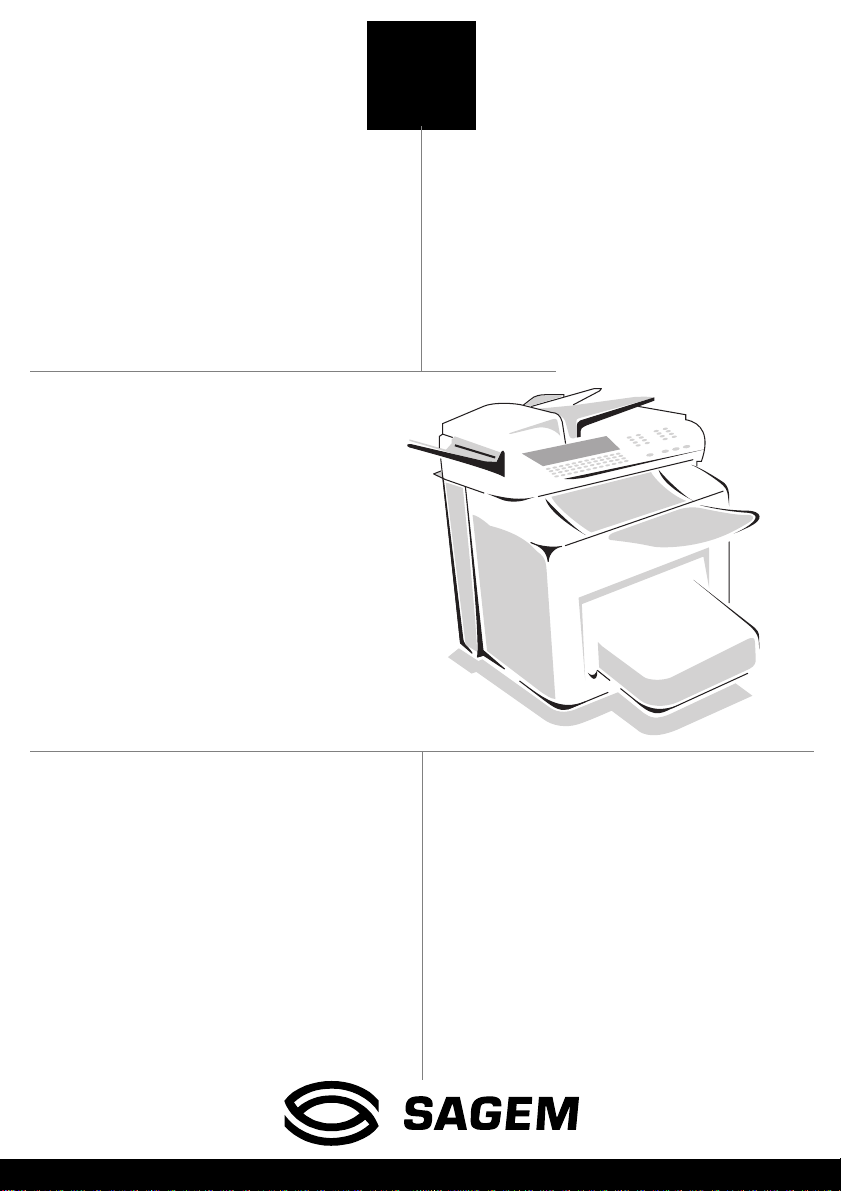
0))#[
6$*(0
70
TELECOM
Bedienungsanleitung
•F@xTM leistungsstarker Laser
TM
•F@x
Internet
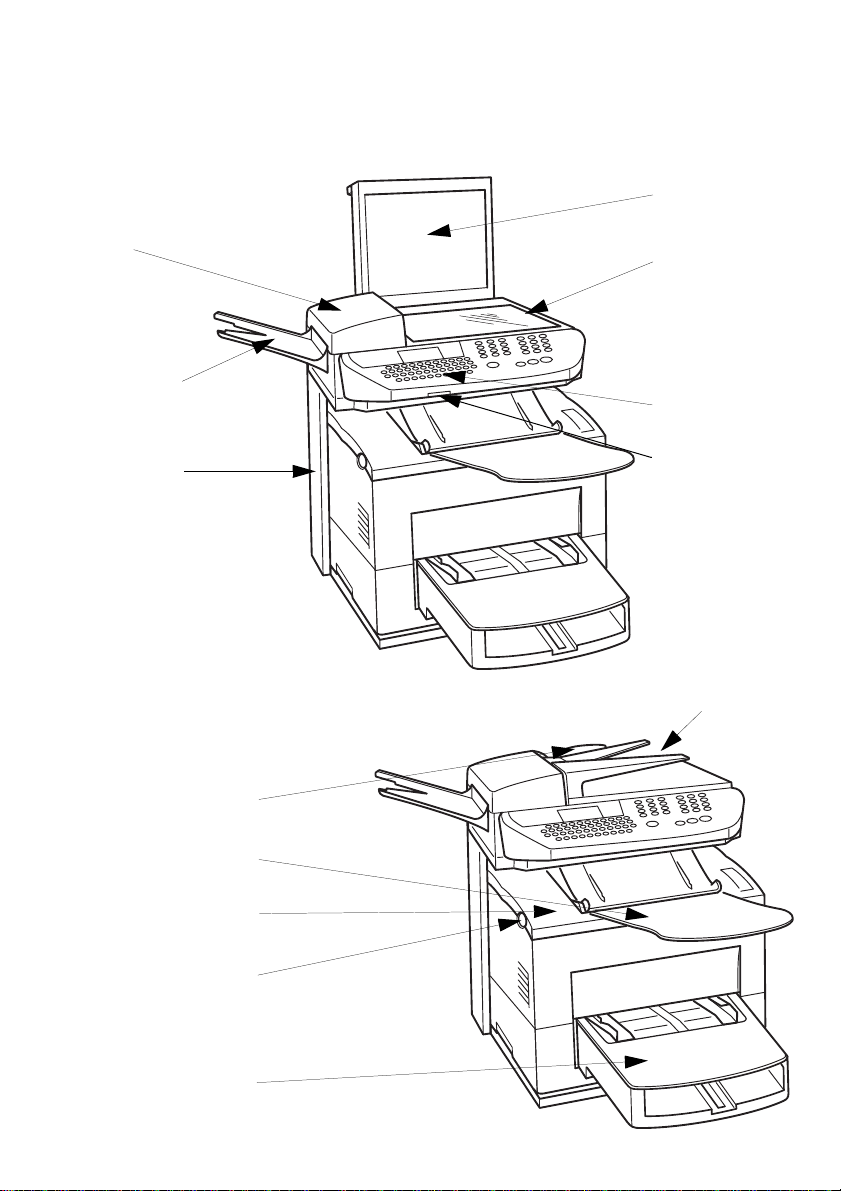
S
A
g
*HVDPWDQVLFKWGHV) D[ JHUlWHV
Abdeckung des
Flachbettscanners
cannerabdeckung
blagefach für ein-
elesene Dokumente
Ständer (zubehör)
Einstellbare Papierführung
Auflageglas des
Flachbettscanners
Bedienfeld
Chipkartenleser
Automatischer Dokumenteneinzug
Ausgabe der gedruckten
Obere Druckerabdeckung
Knopf zum Öffnen der oberen
Druckerabdeckung
Papierfach Drucker
Seiten
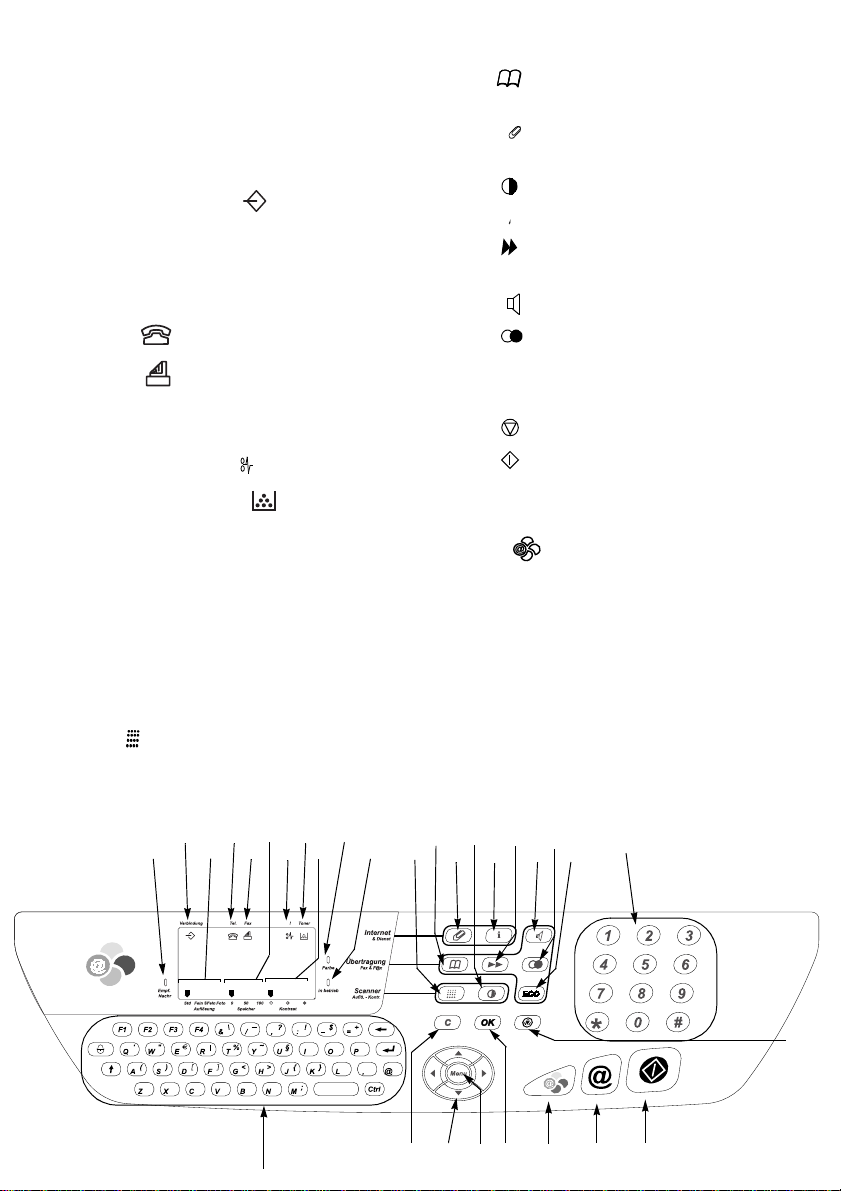
%HGLHQIHOG
1. Kontrolllampe "Empf. Nachr" :
Leuchtet: Der Fernkopierer ist auf Fax-Anrufbeantworter ei ngestellt
Blinkt: Nachrichten im Fax-Anrufbeantworter-Modus empfangen
2. Symbol "Verbindung" :
Leuchtet: Verbindung besteht
Blinkt: Während des Verbindungaufbaus.
3. Auflösung der Sendedokumente (Normal,
Fein, SFein, Foto)
4. Symbol : Manueller Empfangsmodus
5. Symbol : Automatischer Faxemp fangsmodus
6. Speicherbelegung (0 bis 100%)
7. Symbol "Papierstau" Drucker
8. Symbol Zubehörvorrat :
Leuchtet: Toner aufgebraucht
Blinkt: Zubehör bald aufgebraucht (Toner,
OPC-Band, ...)
9. Anzeige des Kontrastes
10.Kontrolllampe Modus "Farbe"
11.Kontrolllampe "In Betrieb":
Grün: Gerät betriebsbereit
Rot: Störung
12.Taste : Auflösung der Sendedokumente
13.Tate : Zugriff auf Verzeichnis und Zielwahl
14.Taste : Anlage zu einer auf der Tastatur
eingegeben Mail
15.Taste : Kontrast einstellen
16.Taste : Drucken der Funktionsliste
17.Taste : Rundsenden eines Faxes an mehrere
Empfänger
18.Taste : Manuelle Wahl
19.Taste : Wahlwiederholung
20.Taste
ECO: Sparmodus für Se ndevorgänge
21.Zifferntasten
22.Taste : Abbru c h der aktuellen Fu nktion
23.Taste : Senden einer Fernkopie oder Erstellen einer lokalen schwarz/weiß Kopie
24.Taste
@ : Senden über das Internet
25.Taste : Farbige Kopie erstellen oder
Senden mit Farbe über Internet
26.Taste
OK: Bestätigen der auf dem Display
angezeigten Auswahl
27.Taste MENÜ: Zugriff auf die Menüfunktionen
28.Tasten des Navigators
29.Taste
C: Rückkehr zum vorhergehenden
Menü und Löschen der Eingabe
30.Buchstabentastatur
2.3.4.5.6.
1.
30.
8.
10.
7.
9.
11.
29.
12.
13.
28.
14.
15.
27.
16.
26.
17.
18.
19.
25.
20.
21.
22.
23.24.

(,1)h+581*
Sie haben ein Teleko mm unikationsprodukt erworben, das den modernsten Anforderungen entspricht.
Der Internet-fähige Fernkopierer ist für den professionellen Einsatz konzipiert und erfüllt die höchsten
Ansprüche in Bezug auf Leistung und Komfort.
Das Gerät bietet eine hohe Le istungsfähigkeit, Kompa ti bi li tä t und einfache Bedienung , da nk des
Navigators und des Funktionsmenü sowie des Rufnummernverzeichni sses m it direktem Zugriff.
Mit dem Laserdrucker können Sie empfangene Dokumente drucken.
Die Geräteausstattung mit zwei Scannern (Dokumenteneinzug und Flachbettscanner) ermöglicht Ihnen
Farbdokumente zu übertra gen, und das Gerät als Schwarz/Weiß-Kopierer einzusetzen.
Mit dem Flachbettscanner können Sie auch einen Teilausschnitt eines Dokumentes mit verbesserter
Auflösung übertragen.
Da das Gerät Internet-Zugang bietet, können Fernkopien an E-Mail-Adressen übertragen werden und
auch E-Mails empfangen werden.
Desweiteren können Sie mit de m Di enst F@x an Fax Fernkopien an traditi onelle Faxgeräte
kostengünstig über das Internet senden. Dieser Dienst bietet Ihnen sogar die Möglichkeit die Anlagen
einer E-Mail zu empf angen dank der Konvertierfunktion für E-Mail-Anlagen.
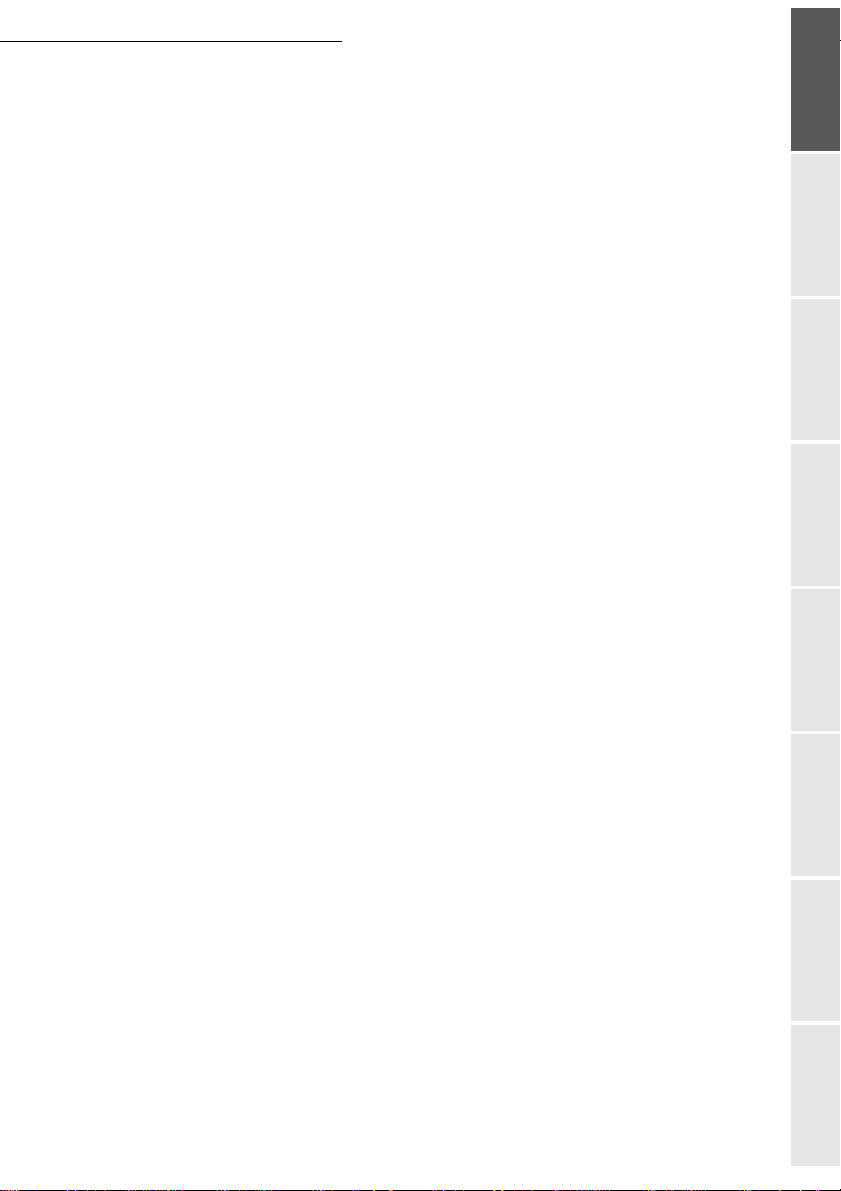
Inhalt
,1+$/7
,1%(75,(%1$+0(
'UXFNHU 1-1
Drucker auspacken 1-1
Beschreibung der Teile 1-3
Endgerät in Betrieb nehmen 1-4
Bedingungen für den Aufst ello rt 1-4
Einsetzen der Ausgabeschale und des Papierfachs 1-6
Einbau zusätzliche r Papierfächer (optional , mo dellabhängig) 1-9
'HU6FDQQHU 1-12
Scanner auspacken 1-12
Scanner in Betrieb nehmen 1-12
Abnehmbare Teile einsetzen 1-12
$QVFKOXVV 1-13
Drucker anschliessen 1-13
Anschluss an das Telefonn etz 1-14
Netzanschluss und Stromversorgung 1-14
Verbrauchsmaterial aktualisieren 1-14
.85=$1/(,781*
)XQNWLRQVZHLVHGHV1DYLJDWRUV 2-1
Grundfunktion 2-1
Der Navigator 2-1
Das Display 2-3
Funktionszugriff 2-3
Menügesteuerter Zugriff 2-3
Direkter Funktionsau fruf m i t de r Funktionsnummer 2-4
)XQNWLRQVEHUVLFKW 2-4
*(5b7(,167(//(1
*HQHUHOOH(LQVWHOOXQJHQ 3-1
Vor dem Senden 3-1
Datum/Uhrzeit 3-1
Eigene Faxnum me r ei ngeben 3-1
Namen/Firmennamen 3-2
Art des Netzes 3-2
Ländereinstellungen (je nach Modell) 3-2
Amtskennziffer 3-3
Sendebericht und Abl ie ferungsquittung 3-4
Sparmodus 3-4
Dokumente vom Speicher oder Einzug senden 3-5
-1
Gerät nutzen Gerät einstellen KurzanleitungVerzeichnizWartung und
Pflege
Sicherheit InhaltInbetriebnahme
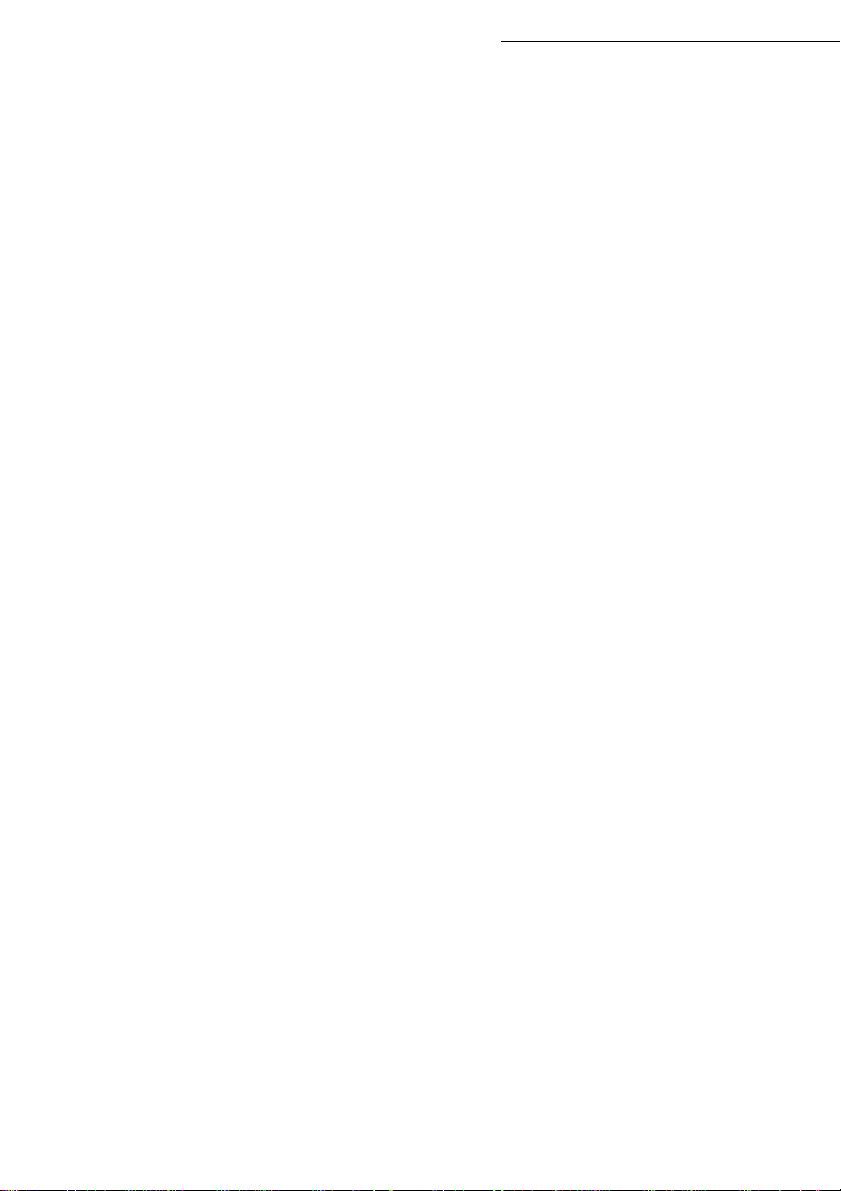
Vor dem Empfang 3-5
Empfangsmodus 3-5
Fax-Anrufbeantworter 3-5
Papierloser Empfang 3-6
Anzahl der Ausdrucke 3-7
Rundsenden über ein zweites Faxgerät 3-7
Fax- oder PC-Empfang (Verfügbarkeit modellabhängig) 3-8
Technische Parameter 3-8
(LQVWHOOXQJHQIUHLQ,QKDXVQHW]
/$19HUIJEDUNHLWPRGHOODEKlQJLJ 3-11
Lokales Netz einstellen 3-11
Automatisch konfiguri eren 3-11
Manuell konfigurieren 3-11
1DFKULFKWHQYHUPLWWOXQJXQG,QWHUQHW 3-12
Internet-Vertrag (je nach Modell) 3-13
Internet-Parameter 3-13
Zugriff auf die Anschluss- und Nachrichtenparameter 3-14
Zugriff auf die Serverparameter 3-14
Einstellungen 3-14
Allgemeine Ein s tellungen 3-15
Mails sortieren 3-16
F@x an Fax 3-17
Auswahl des Sparmodus für das Senden (ECO-Taste) 3-18
Internet-Verbindung 3-19
Internet-Sofortverbindung 3-20
Programmierte Internet-Ve rbindung 3-20
Internet-Funktion sperren 3-20
Inhalt
9(5=(,&+1,6
5XIQXPPHUQYHU]HLFKQLVHUVWHOOHQ 4-1
Einen neuen Eintrag im Verzeichnis hinzufügen 4-2
9HUWHLOHUOLVWHQHUVWHOOHQ 4-3
Eine Liste hinzufügen 4 -3
Teilnehmer in die Liste hinzufügen oder löschen 4-4
(LQHQ(LQWUDJRGHUHLQH/LVWHSUIHQ 4-5
(LQHQ(LQWUDJRGHUHLQH/LVWHlQGHUQ 4-5
(LQHQ(LQWUDJRGHUHLQH/LVWHO|VFKHQ 4-6
'DV9HU]HLFKQLVGUXFNHQ 4-6
*(5b7187=(1
6HQGHQ 5-1
Dokument einlegen 5-1
Scannen vom Dokumente neinzug 5-2
Scannen mit dem Flachbe tt sca n ner 5-2
-2
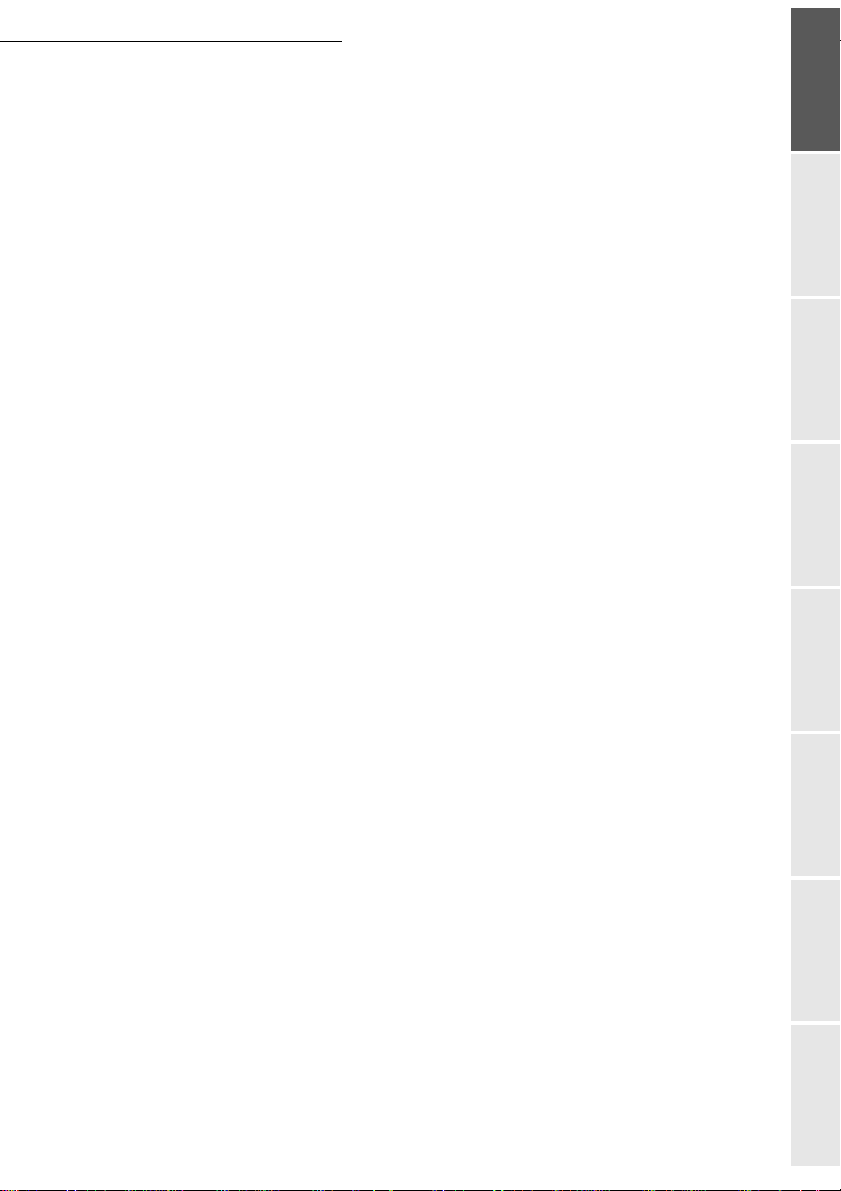
Inhalt
Auflösung/Kontrast einstellen 5-2
Auflösung 5-2
Kontrast 5-3
Rufnummerneingabe 5-3
Mit dem Verzeichnis 5-3
Mit der Wahlwiederholungstaste 5-4
Senden an meh rere Empfänger 5-4
Senden über das öffentliche Telefonnetz 5-4
Sofortiges Senden 5-4
Zeitversetztes Senden 5-5
Senden mit Lauthören des Wählvorgangs 5-5
Senden über das Internet 5-6
Senden eines Dokumentes an eine E-Mail-Adresse 5-6
Senden eines Farbdokumentes an eine E-Mail-Adresse 5-7
Senden eines direkt auf der Tastatur eingegebenen Textes an eine E-Mail-Adresse 5-7
Senden eines Dokumentes an ein Faxgerät (Dienst F@x an Fax) 5-8
Auftragsliste für Sendevorgänge 5-9
Auftragsliste prüfe n oder ändern 5-9
Einen Auftrag aus der Auftragsliste sofort ausführen 5-10
Ein Dokument aus der Auftra gsl ist e drucken 5-10
Auftragsliste drucken 5-10
Einen Auftrag aus der Auftragsliste löschen 5-10
Abbrechen einer laufenden Übertragung 5-10
(PSIDQJ 5-11
Empfang über das öffentliche Tele fonnetz 5-11
Empfang über das Internet 5-11
.RSLHUHQ 5-11
Schwarz/weiße Kopien 5-11
Einfache Kop ie 5-11
Bearbeitete Kopie 5-12
Spezielle Einstellungen für das Kopieren 5-12
Auflösung 5-12
Zoom und Scanbereich 5-13
Kontrast 5-13
Helligkeit 5-13
Papierstärke 5-13
Papierkassette 5-14
:HLWHUH)XQNWLRQHQ 5-14
Journale 5-14
Funktionsmenü drucken 5-14
Liste der Einstellungen drucken 5-15
Speichern einer Tastenfolge 5-15
Zähler 5-16
Sendeabruf und Empfangsabruf 5-16
Sperre 5-18
Sperrfunktions code eingeben 5-18
Tastatursperre 5-19
-3
Gerät nutzen Gerät einstellen KurzanleitungVerzeichnizWartung und
Pflege
Sicherheit InhaltInbetriebnahme
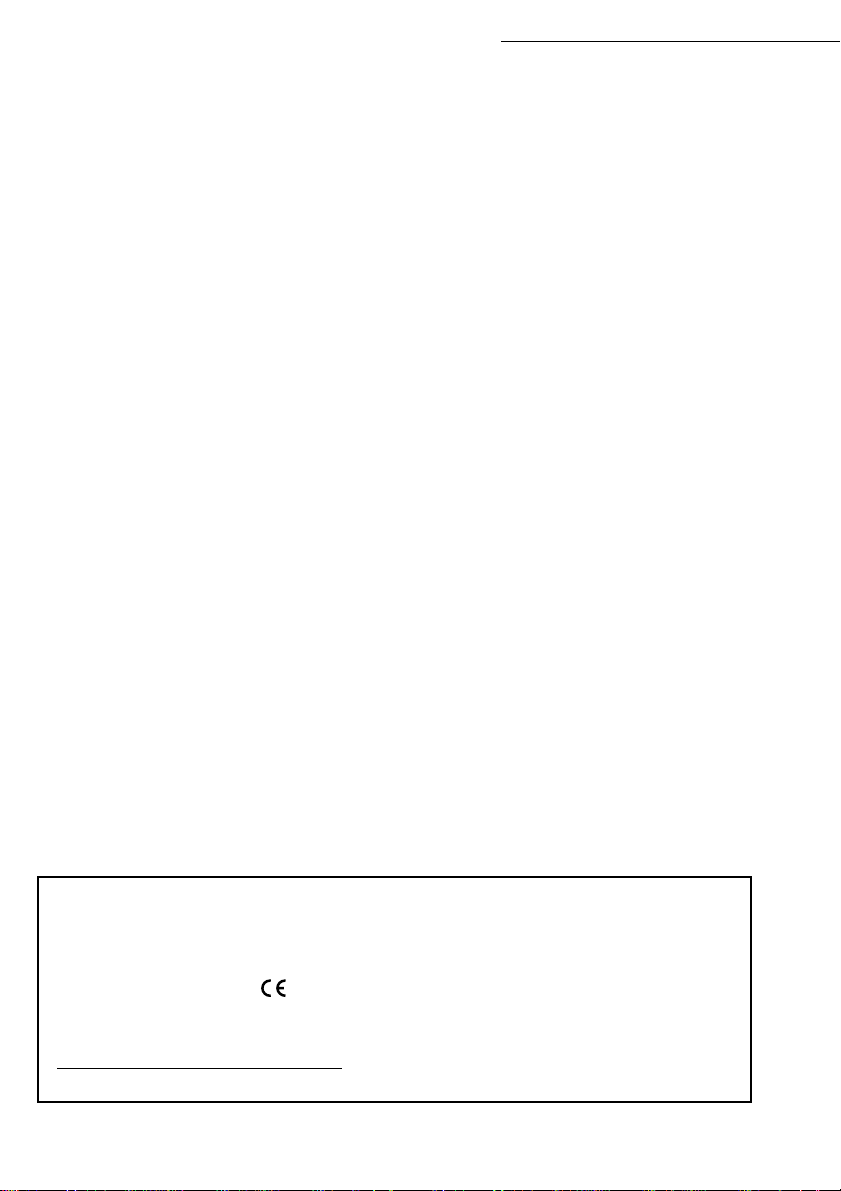
Rufnummernsperre 5-19
0DLOER[HQ)D[0%; 5-19
Mailboxen (MBX) verwalten 5-20
Eine Mailbox einrichten 5-20
Die Eigenschaften einer eingerichteten MBX ändern 5-21
Den Inhalt einer Mailbox drucken 5-21
Eine Mailbox löschen 5-21
Mailbox-Liste drucken 5-21
Senden zum Speichern in einer Mailbox eines entfernten Faxgerätes 5-22
Abfrage einer Mailbox eines entfernten Faxgerätes 5-22
:$5781*81'3)/(*(
:DUWXQJ 6-1
Grundsätzliches 6-1
Zubehör wechseln 6-2
Chipkarte 6-2
Druckkassette wechseln 6-2
Leseeinheiten reinigen (des Scanners) 6-6
6W|UXQJHQ 6-11
Probleme bei der Übertragung 6-11
Beim Senden aus dem Dokume nt en ei nz ug 6-11
Beim Senden aus dem Speicher 6-11
Fehlercodes bei gescheiterten Übertragungen 6-12
Druckerfehler 6-14
Fehlermeldungen 6-14
Papierstau im Drucker 6-15
Störungen des Scanners 6-19
Papierstau im Dokumenteneinzug 6-19
Verschiedene Störungen 6-21
7HFKQLVFKH'DWHQ 6-22
Technische Daten des Gerätes 6-22
Technische Daten des Zubehörs 6-23
Inhalt
6,&+(5+(,7
• Dieses Gerät wurde entsprechend der Richtlinie 98/482/EWG des Europarates für die europaweite
Anschaltung in öffentliche Kommunikationsnetzen entwickelt. Es ist konform mit den Standards
TBR 21, TBR 38
Im Falle von Störungen, sollten Sie zunächst Ihren Fachhändler fragen.
• Die Kennzeichnung mit dem -Zeichen be stät igt die Ko nfor mitä t des Pro dukte s mit d en Bestim mun gen 73/23/EWGMaßnahmen für d ie Sicherheit des Anwenders, 89/336/EW G Elektromagnetische Verträglichkeit und 98/13EWG Anschaltung an das öffentliche Telekommunikationsnetz.
• Der Hersteller erklärt hiermit die Konformität zu den Bestimmungen der 99/05/EWG, Anhang III.
1. Endgerät e, die den Anschluss eines analogen Hörers en tha lten.
1
und ETSI 201 121.
-4
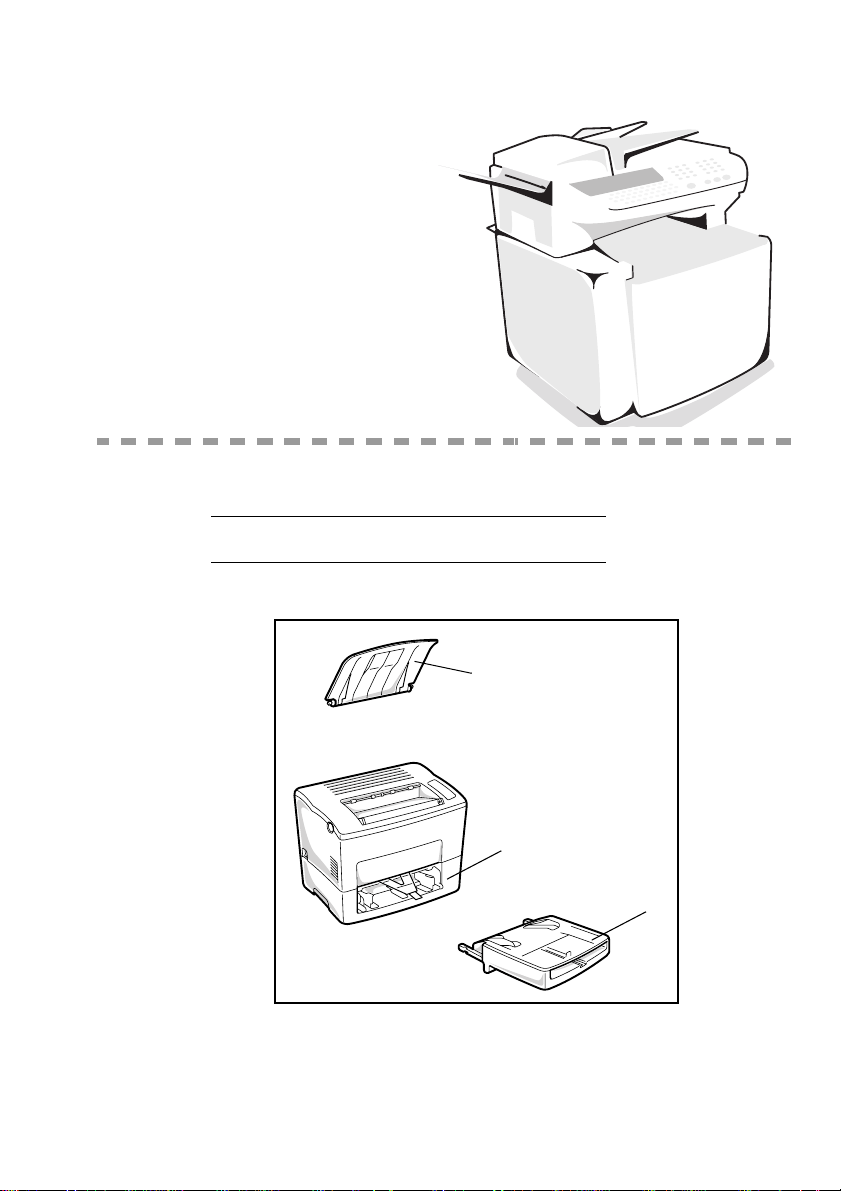
,1%(75,(%1$+0(
'58&.(5
'58&.(5$863$&.(1
Überprüfen Sie den Inh al t der Verpackung auf Vollstän digkeit:
1: Drucker
2: Papierfach
3: Ablagefach für gedruck te Dokum ente
1-1
3
1
2
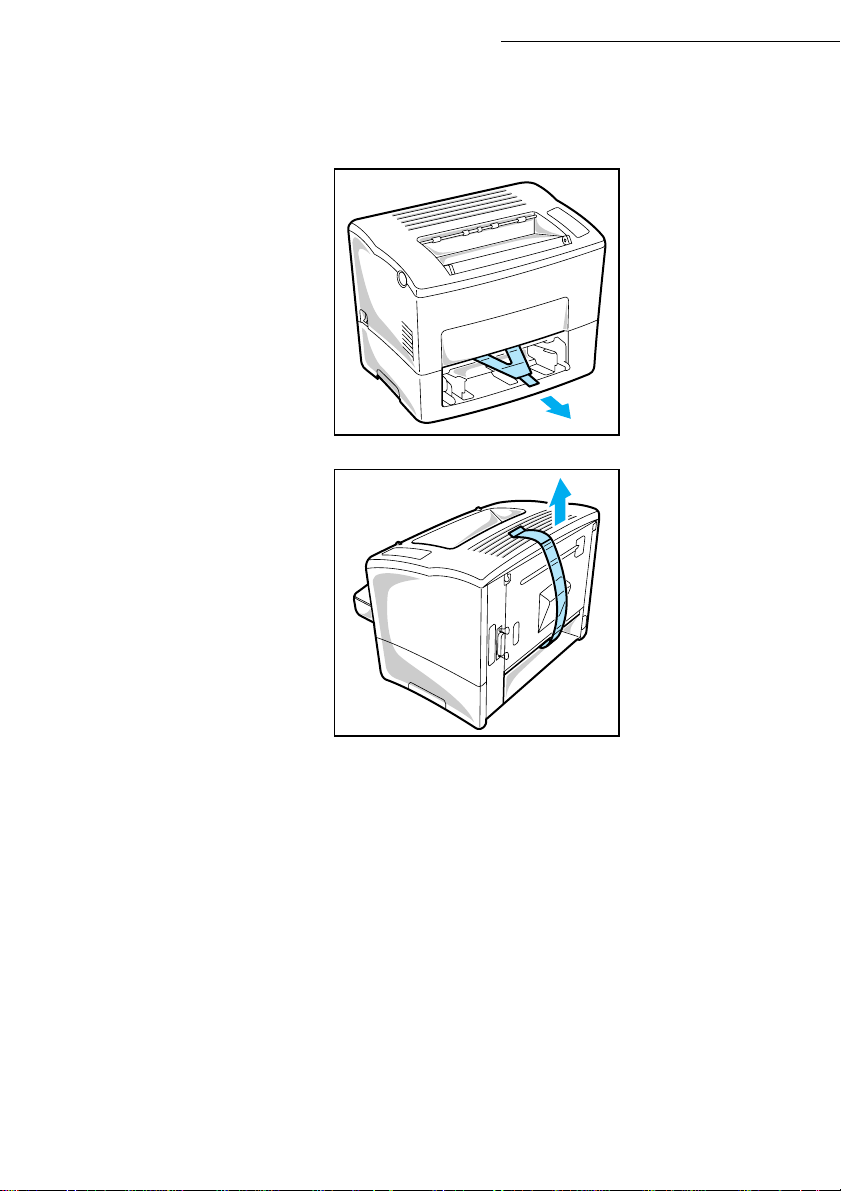
+ Nehmen Sie alle oben gezeigten Teile aus der Verpackung.
+ Entfernen Sie die Plastikhülle und den Klebestreifen vom Drucker.
+ Entfernen Sie den Plastikstreifen aus der Papier zuführung.
+ Entfernen Sie den Klebestreifen von der Rück sei te des Druckers.
Inbetriebnahme
1-2
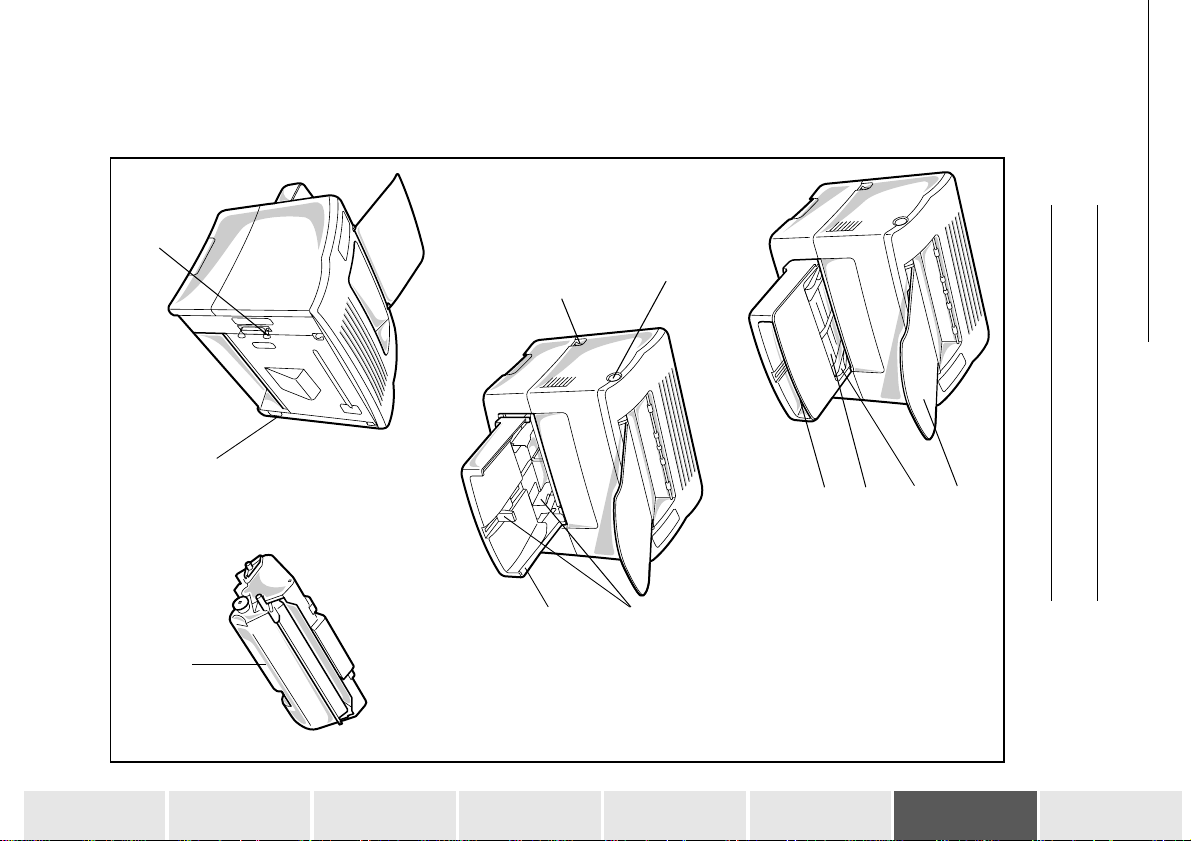
Scanneranschluss
Stecker für
Inbetriebnahme
deroberen
Abdeckung
Ein-Aus-Schalter
Knopf zum Öffnen
%(6&+5(,%81*'(57(,/(
1-3
Sicherheit InhaltInbetriebnah m e
(bereits installiert)
Druckerkassette
Buchse für Netzanschluss
Ablagefach
Einstellbare
Papierführung
Einzelblattzuführung
Papierfachabdeckung
mehrere Formate
Papierfach für
Papierführung
Einstellbare
Gerät nutzen Gerät einstellen KurzanleitungVerzeichnizWartung und
Pflege
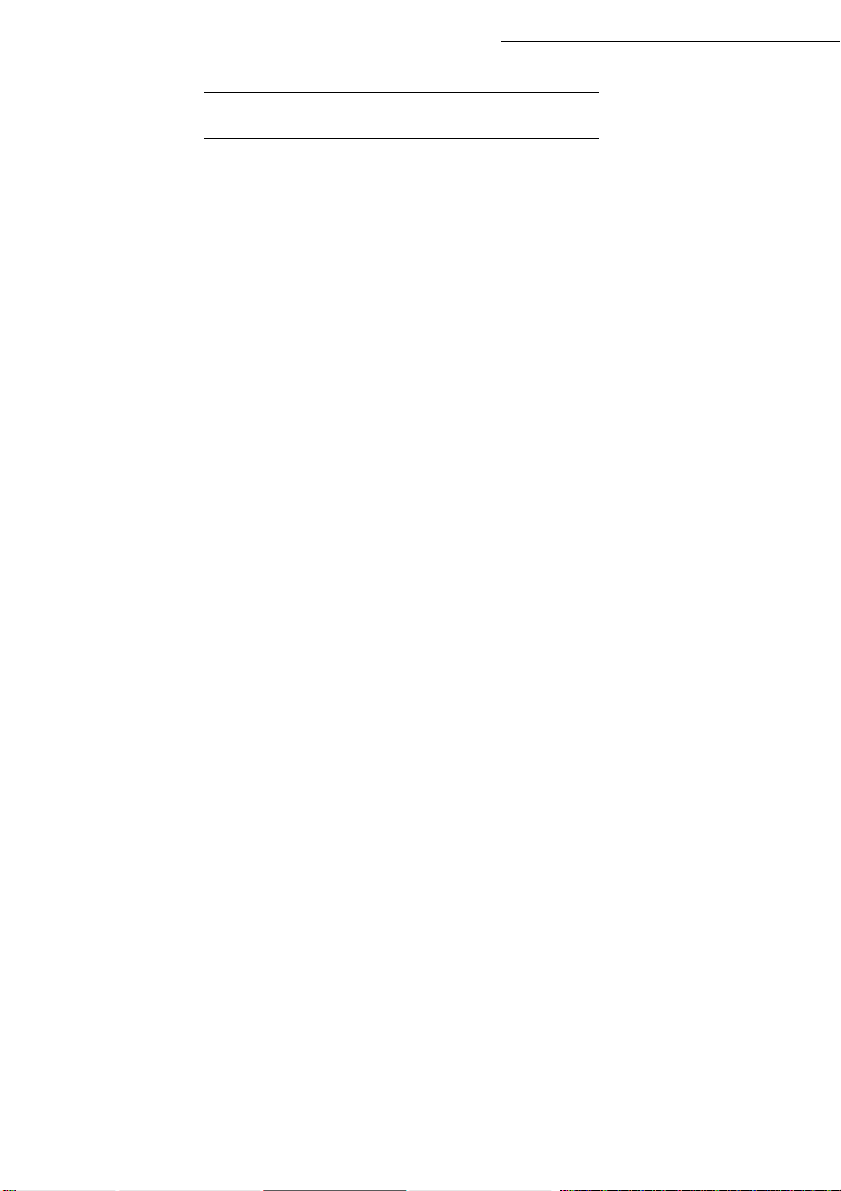
(1'*(5b7,1%(75,(%1(+0(1
%HGLQJXQJHQIUGHQ$XIVWHOORUW
Mit der Auswahl eines entsprec he nden Aufstellortes erhalten Sie eine lange Lebensdauer für Ihr
Endgerät. Stellen Sie dopp el t sicher, dass der ausgewählte Aufstellor t de m Folgenden entspricht:
• Wählen Sie eine gut belüftet e Um gebung.
• Stellen Sie sicher, dass an diesem Ort keine Ammoniak- oder an dere organische Gase austreten
können.
• Die Stromsteckdose, an der Sie das E ndge rät a nschl ieße n m öchte n, m uss sich in d er Nä he b efinden und leicht zugänglich sein.
• Stellen Sie sicher, dass das Endgerä t nicht direkter Sonn e n ei ns trahlung ausges et zt ist.
• Achten Sie darauf, dass das Gerät nicht Luftströmunge n ausgeset zt wird, die von einer Klimaanlage, einer Heizung oder von Ventilatoren herrüh ren. Ebenso dürfen keine gr oßen Temperaturschwankungen oder Schwankungen der Luftfeuchtigkeit vorkommen.
• Wählen Sie eine feste und ebene Fläch e, auf der das Ge rät nicht st arken Vibrationen ausgese tzt
ist.
• Halten Sie das Gerät fern von allen Arten von Gegenständen, welche die Lüftun gsöffnungen
abdecken könnten.
• Stellen Sie das Gerät nicht in die Nähe von Vorhängen oder andere n, brennbaren Gegenständen.
• Vermeiden Sie Aufstellorte, an denen Wasser oder andere Flüssigkeiten herabtropfen kö nne n.
• Stellen Sie sicher, dass der Aufste ll ort trocken, sauber und s ta u bfrei ist.
Inbetriebnahme
6LFKHUKHLWVPDQDKPHQ]XU1XW]XQJ
Um das Gerät zu nutzen, halte n Sie sich bit te an die unten aufgeführten Siche rheitsmaßnahmen.
Betriebsbedingungen
Die unten aufgeführte n Be tri ebsbedingungen beziehen sich auf den Drucker:
• Temperatur: 10 °C bis 3 5 °C (50 ° F bis 95 °F ) mi t max imale n Schwa nkung en von 10 °C (1 8 °F)
pro Stunde.
• Luftfeuchtigkeit: 15 bis 85 % relative Luftfeuchte der Umgebung, mit maximalen Schwankungen
von 20 % pro Stunde.
Endgerät
Die unten aufgeführten Sicherheitsmaßnahmen beziehen sich auf die Nutzung des Endgerätes:
• Während das Gerät druckt, trennen Sie es niemals vom Stromnetz oder öffnen Sie eine der
Abdeckungen.
• Benutzen Sie niemals Gase oder entflammbare Flüssigkeiten, ebensowenig wie Gegenstände die
starke Magnetfelder aufbauen können, in der Nähe des Druckers.
• Wenn Sie den Netzstecker ziehen, ziehen Sie immer am Stecker und nicht an der
Anschlussschnur. Eine beschädigte Anschlussschnur ist eine mögliche Quelle für Brände oder
Stromschläge.
• Berühren Sie den Netzstecker nie mit fe uchten Händen, Stromschlaggefahr.
• Ziehen Sie immer den Netzstecker, bevor Sie das Gerät an einem anderen Ort aufstellen. Tun Sie
dies nicht, besteht die Gefahr, dass Sie die Anschlussschnur beschädigen und somit die Gefahr
eines Brandes oder eines Stromschlages herv orrufen.
1-4
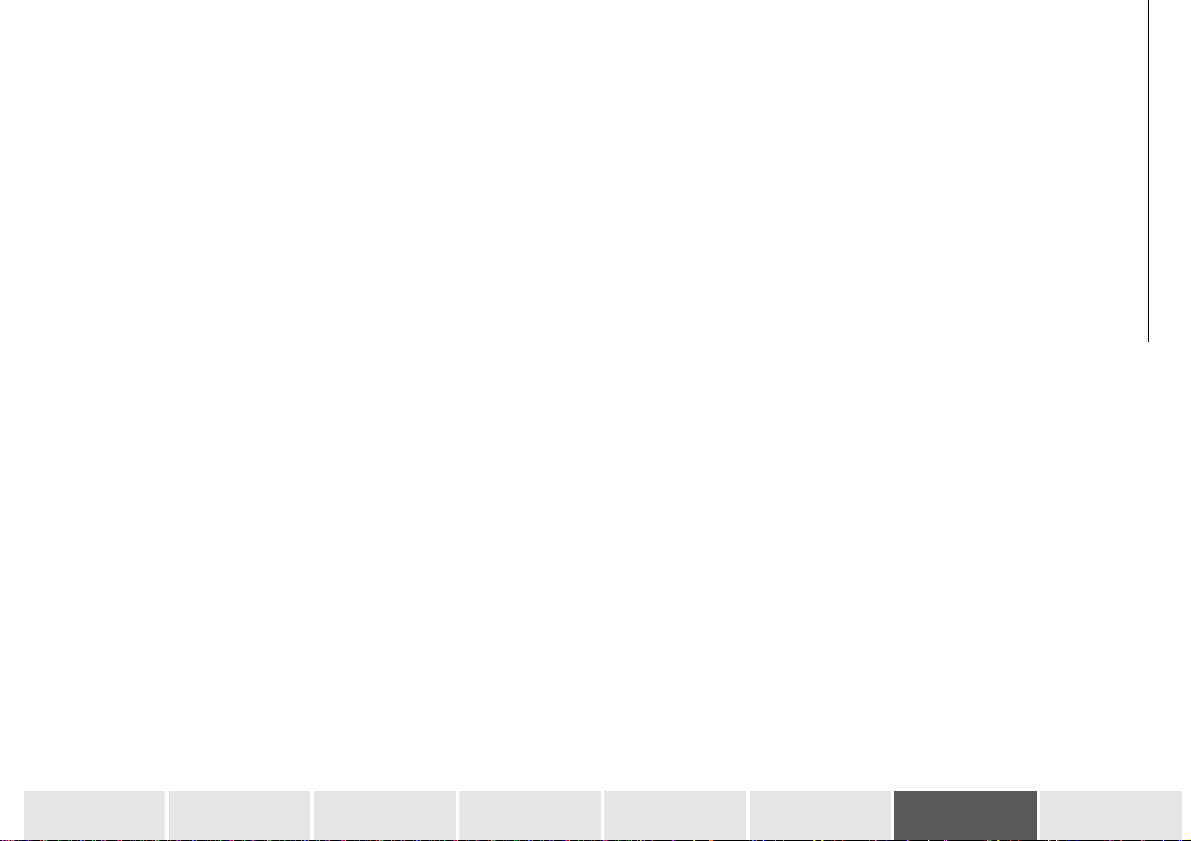
Inbetriebnahme
entwickelt eine kleine Menge Ozon. Ein unangenehmer Geruch kann bei intensiver Nutzung des
Druckers entstehen, falls er an ei nem schlecht b elüfteten Plat z steht. Für ein e sichere Nutz ung
achten Sie darauf, dass de r Druc ker an einem gut durchlüftet e n Ort aufgestellt ist.
1-5
Achtung - Achten Sie darauf, das Gerät an eine m gut belüfte ten Ort au fzustell en. Das Ge rät
Brand oder Stromschlägen hervorrufen.
• Vermeiden Sie, dass Wasser oder andere Flüssigkeiten au f das Gerät oder in dessen Nähe
gelangen. Jeglicher Ko ntakt mit Wasser oder anderen Flüssigkeiten kann die Gefahr von
• Sollte das Gerät zu heiß werden, Rauch oder ungewöhnte Gerüc he entwickeln oder un ge-
wöhnliche Gerüsch e abgeben, schalten Sie es u mgehend aus, ziehen Sie den Netzstecker
und setzten Sie si ch mit Ihrem Fachhänd ler in Verbindung. Andernfalls setzen S ie sich der
Gefahr von Brand oder Stromschl äg en aus.
• Falls versehentlich Flüssigkeit oder Metallteile in das Gerät gelangen, schalten Sie es umge-
hend aus, ziehen Sie den Netzstec ker und setzten Sie sich mit Ihrem Fac hhä ndler in Verbin-
dung. Andernfalls setzen Sie sic h der Gefahr von Brand oder Stromschläge n aus.
• Achten Sie immer darauf, dass keine Büroklammen, Heftkla mmern oder andere, kleine
rungen und zur Brandge fahr führen.
Metallgegenständ e durch die Lüftungsöffnung en oder andere Öffnun gen in das Gerät ein -
dringen. Diese Gegenstände rufen die Gefahr von Brand und von Stromschlägen hervor.
• Achten Sie darauf, dass das Gerät nie auf der Stromanschlussschnur ode r auf Verbindungs-
kabeln anderer elektrischer Geräte steht. Achten Sie ebenfalls darauf, dass weder eine
Schnur noch ein Kabel in den Mechanismus des Gerätes gelangt. Das kann zu Funktionsstö-
• Stellen Sie niemals schwere Gegenstände auf die Anschlussschnur, ziehen Sie niemals
schlägen führen.
daran und knicken Sie sie nie . Das kann zur Gefahr vo n Bränden oder Stromschlägen füh-
ren.
Zeitraum nicht benut ze n möchten.
Gerät führt Hochspannung. Jeder Kontakt damit kann zu Stromschläg en führen.
• Ziehen Sie immer den Netzstecker, wenn Sie vorherse hbar das Gerät für einen längeren
• Versuchen Sie nie eine fest eingebaute Verkleidung oder Abdeckung zu entfernen. Das
• Versuchen Sie nie das Gerät zu verändern. Das kann zur Gefahr von Bränden oder Strom-
Sicherheit InhaltInbetriebnah m e
Gerät nutzen Gerät einstellen KurzanleitungVerzeichnizWartung und
Pflege
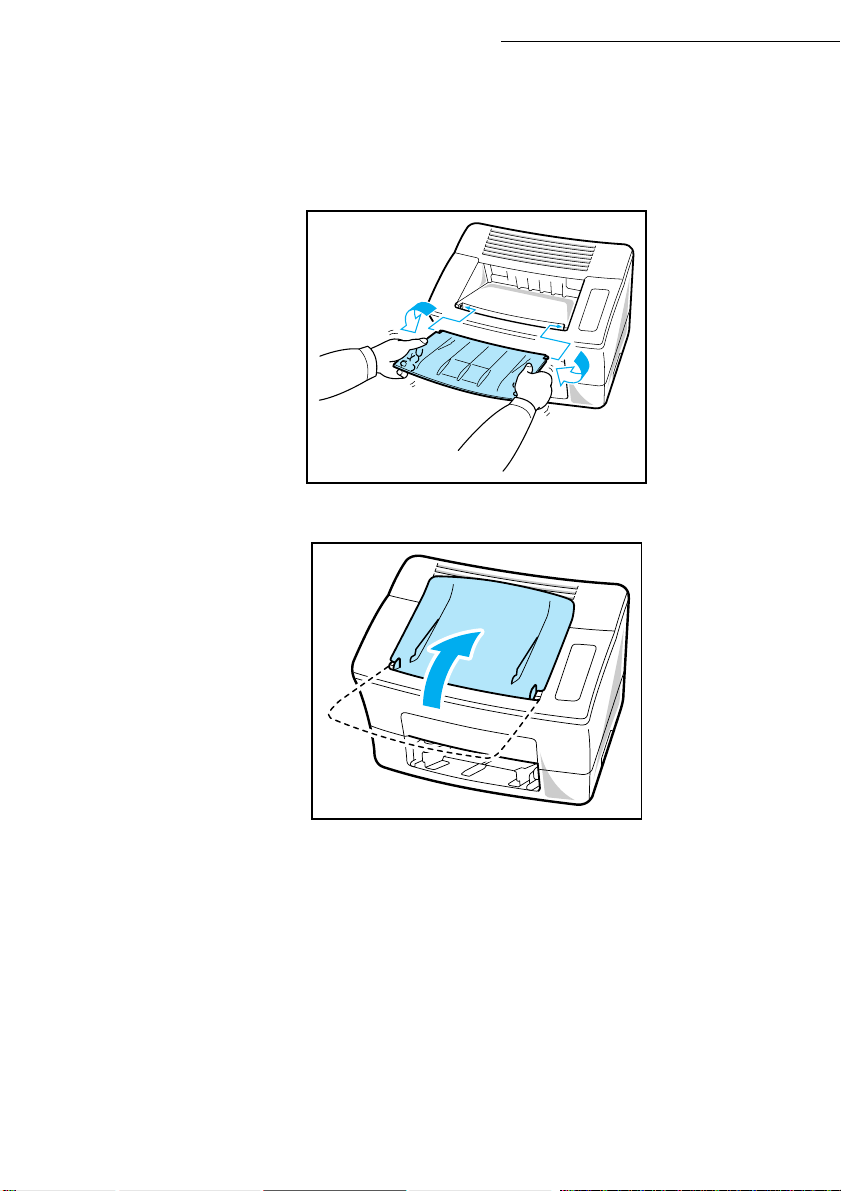
(LQVHW]HQGHU$XVJDEHVFKDOHXQGGHV3DSLHUI DFKV
+ Biegen Sie mit beiden Hä nde n die Schale leicht nach innen und sch ie b e n Sie eine der Nasen in
die Aussparung im o beren Bereich des Drucke rs ein. Biegen Sie die Sc hale ein kleines bisch en
weiter, bis die zweite Nase in die Aussparung eingesteckt werden kann. Lassen Sie die Schale
los, damit sie die richtige Lage einnehmen kann.
Inbetriebnahme
Hinweis: Um Beschädigungen zu vermeiden, achten Sie darauf das Ausgabefach zurückzuklappen, bevor Sie die obere
Druckerabdeckung öffnen.
1-6
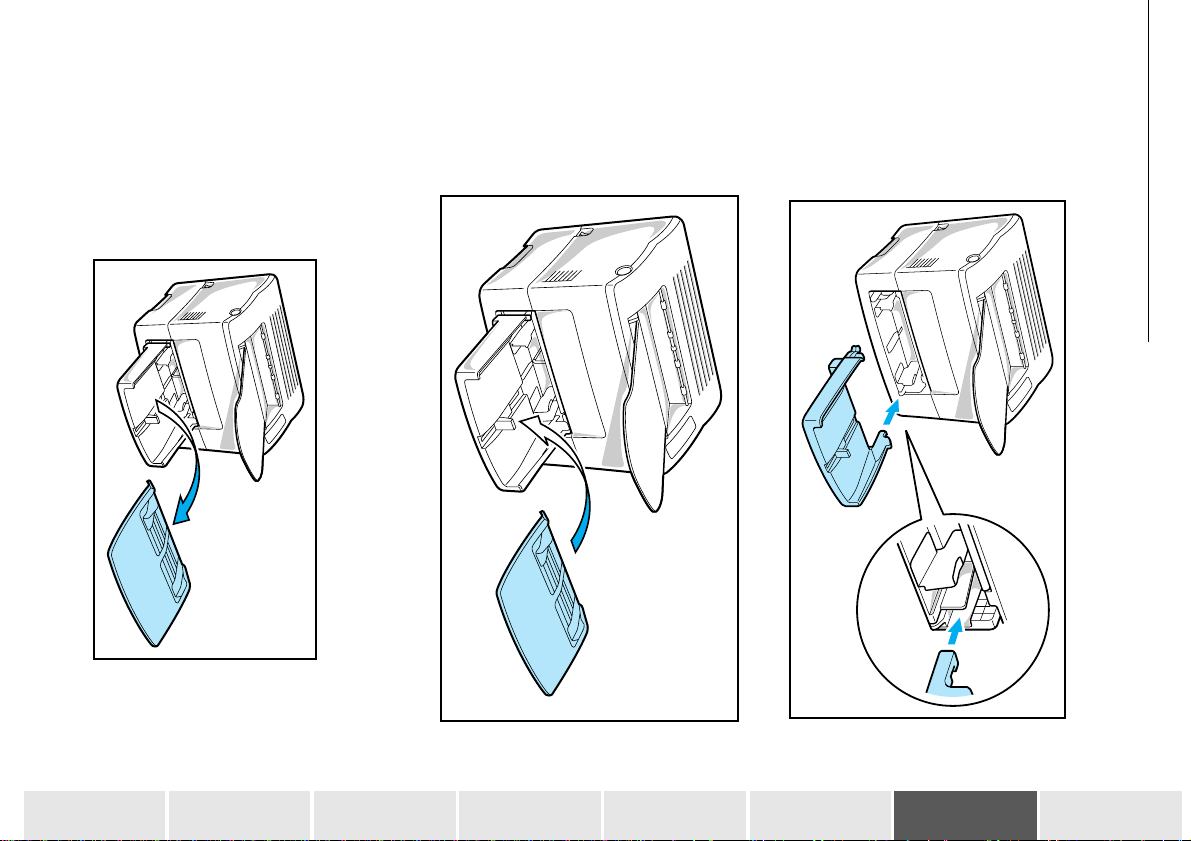
3DSLHUHLQOHJHQ
Inbetriebnahme
+
Entfernen Sie die Abdecku ng des Papierfachs.
1-7
+ Befestigen Sie die Abdeckung auf dem Papierfach.
+ Mit Hilfe der Führungen links und rechts im Drucker, schieben Sie das Papierfach
vorsichtig bis zum Anschlag hine i n (wie in der Abbildung gezeigt).
Sicherheit InhaltInbetriebnah m e
Gerät nutzen Gerät einstellen KurzanleitungVerzeichnizWartung und
Pflege
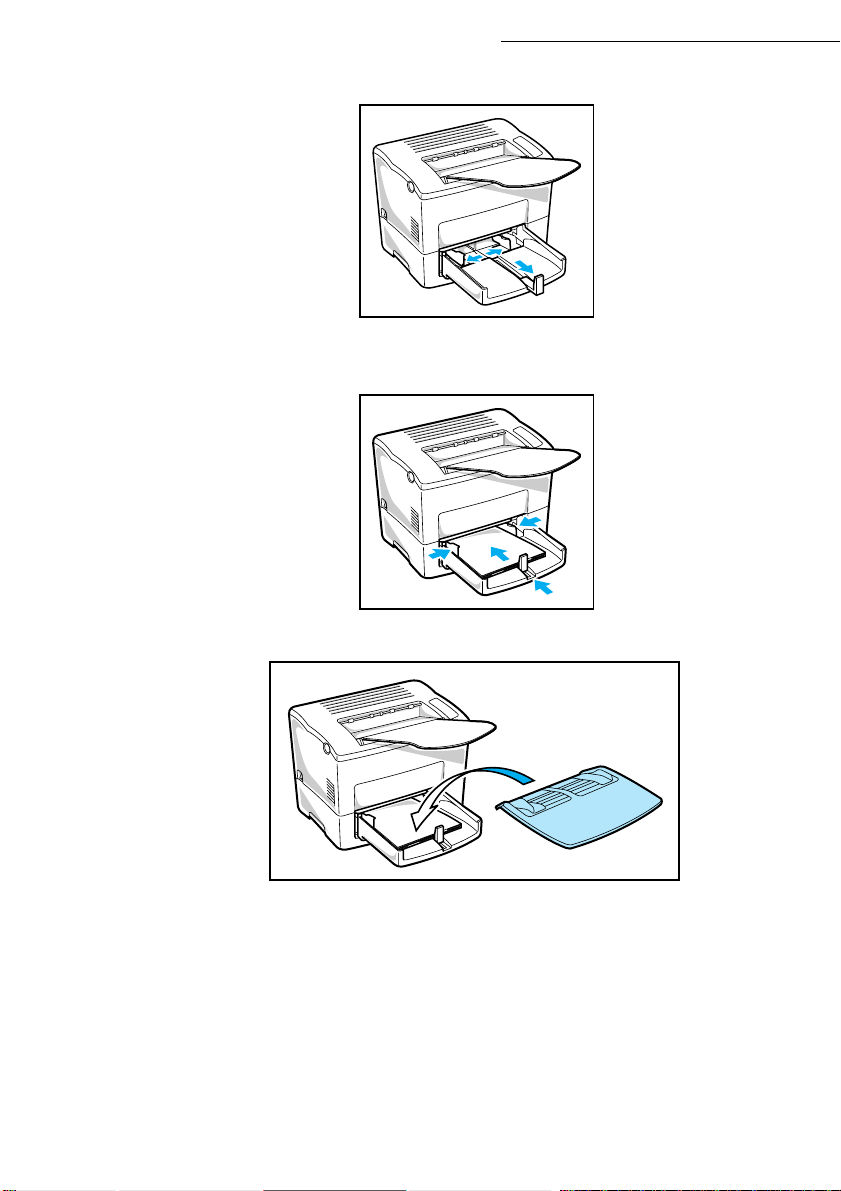
Inbetriebnahme
+ Schieben Si e di e dre i Papierführungen auseinander.
+ Legen Sie den Pap iersta pel in da s Fach , mi t der z u bed rucke nden Se ite nach ob en . Sic hern Si e
den Stapel, indem Sie di e Papierführungen daran ausri chten.
+ Bringen Sie die Abdeckung wieder auf dem Papierfach an.
1-8
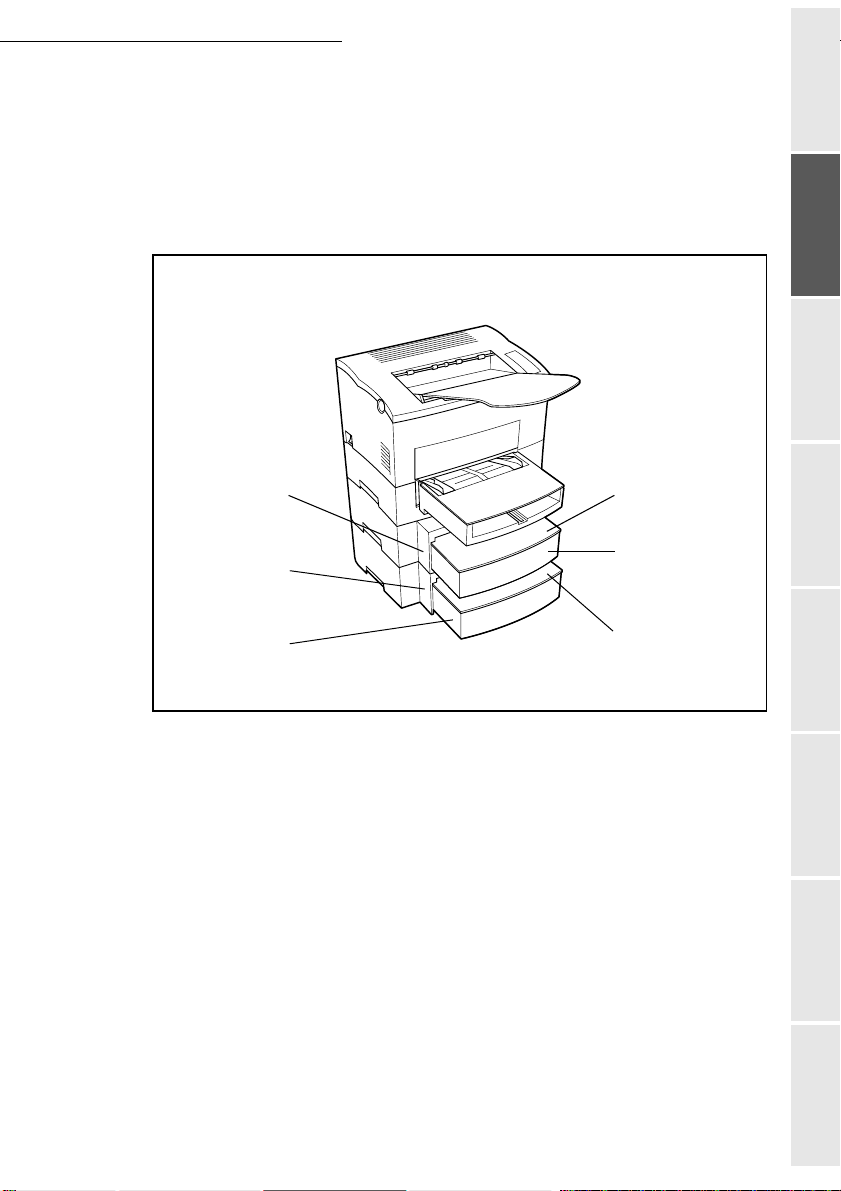
Inbetriebnahme
(LQEDX]XVlW]OLFKHU3DSLHUIlFKHURSWLRQDO
PRGHOODEKlQJLJ
Sie können den verfügbaren Papiervorrat an Ihrem Drucker erhöhen, indem Sie eine zweite oder
dritte, als Zubehör verfügbare Papierkassette einbauen. Jede Kassette kann bis zu 500 Blatt Papier
aufnehmen. Die zweite und dritte Kassetteneinheit können untereinander ausgewechselt werden
und können die Kapazität des Papiervorrates bis auf 1250 Blatt Papier erhöhen, wenn beide
eingebaut sind.
Zweite Kassetteneinheit (optional)
Dritte Kassetteneinheit (optional)
Fach 3 (dritte Papier
kassette für 500 Blatt)
(optional)
Abdeckung der Papier-
kassette (optional)
Fach 2 2 (zweite
Papierkassette für
500 Blatt) (optional)
Abdeckung der Papier-
kassette (optional)
(LQEDXGHU]ZHLWHQRGHUGULWWHQRSWLRQDOHQ3DSLHUNDVVHWWH
+
Entnehmen Sie die Papierkasse tt e aus der Verpackung.
+ Entfernen Sie die Plastikhülle und alles Verpackungsmaterial.
+ Schalten Sie das Gerät aus. Ziehen Sie danach die Anschlussschnur und das
Verbindungskabel zum Sca nner.
Gerät nutzen Gerät einstellen KurzanleitungVerzeichnizWartung und
Pflege
1-9
Sicherheit InhaltInbetriebnah m e
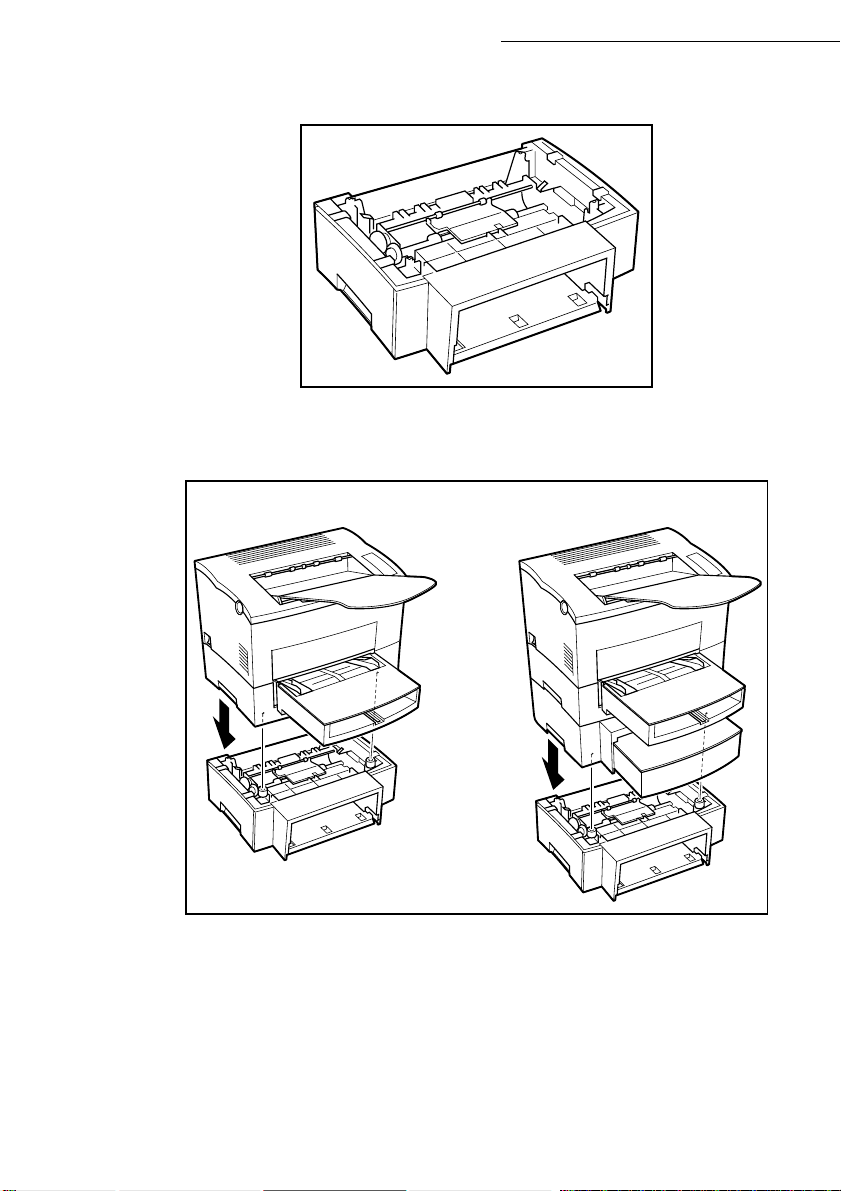
Inbetriebnahme
+ Legen Sie die Kassetteneinheit an die von Ihnen vorgesehene Stelle, Zi ehen Sie das Papierfa ch
heraus.
+ Richten Si e de n Druc ker mit Hilfe der Kupplungsstift e auf der Kassetteneinheit aus.
Hinweis: Der Drucker wiegt ungefähr 18 kg (39,7 lb), wenn die zweite Papierkassette eingebaut wurde. Deswegen ist es
besser zu zweit zu se in, um sie a nzuheben.
Zweite Kassetteneinheit für Papierzufuhr Dritte Kassetteneinheit für Papierzufuhr
1-10
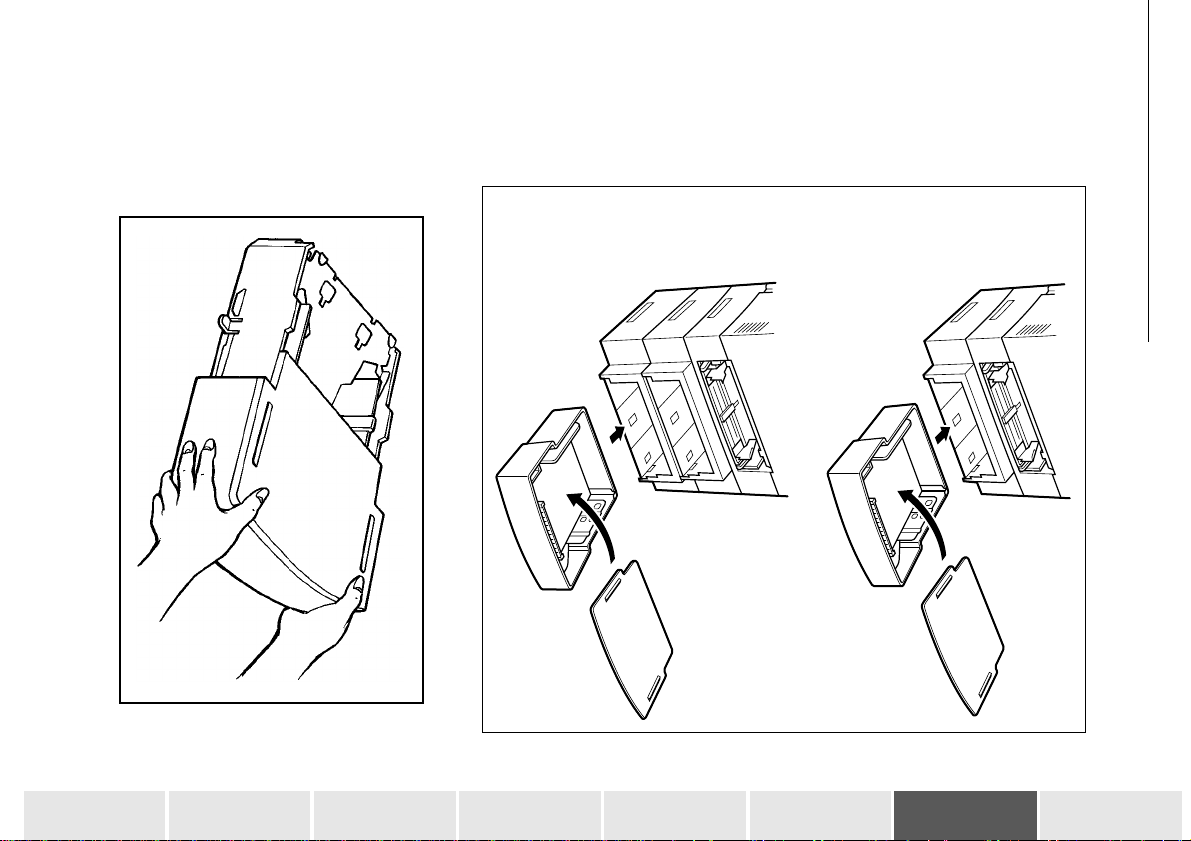
Inbetriebnahme
Hinweis: Wenn Sie das Fach zwei oder drei der Kassetteneinheit entnehmen oder einführen, verwenden Sie immer
1-11
beide Hände.
Fach 3
+ Führen Sie das Fach zwei oder Fach drei in die Kassetteneinheit ein.
Fach 2
Sicherheit InhaltInbetriebnah m e
Gerät nutzen Gerät einstellen KurzanleitungVerzeichnizWartung und
Pflege
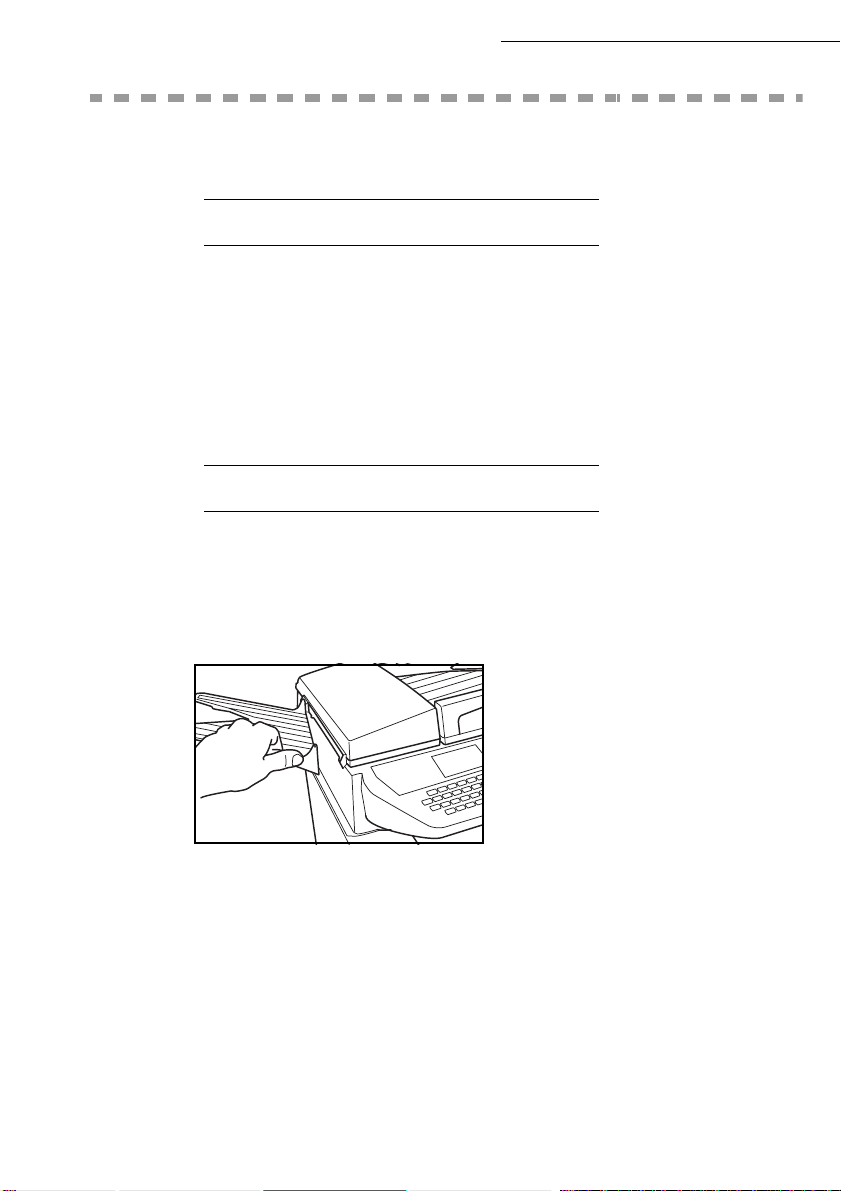
'(56&$11(5
hl
6&$11(5$863$&.(1
Inbetriebnahme
Überprüfen Sie den Verpackungsinhalt auf Vollständigkeit:
• Scanner
• Scannerhalterung
• Auffangschale für die Ausgabe der Originaldokumente
6&$11(5,1%(75,(%1(+0(1
$EQHKPEDUH7HLOHHLQVHW]HQ
$XIIDQJVFKDOHIUGLH2ULJLQDODXVJDEHHLQVHW]HQ
• Netzansc
• Steckverbindung Drucker
• Netzanschlussschnur Drucker
• Telefonanschlussschnur
ussschnur
+ Setzen Sie die Auffangschale für die
Originalausgabe auf der linken Seite des
Fernkopierers ein, indem Sie die beid en
Stifte in die dafür vorgesehenen
Aussparungen einrasten.
1-12
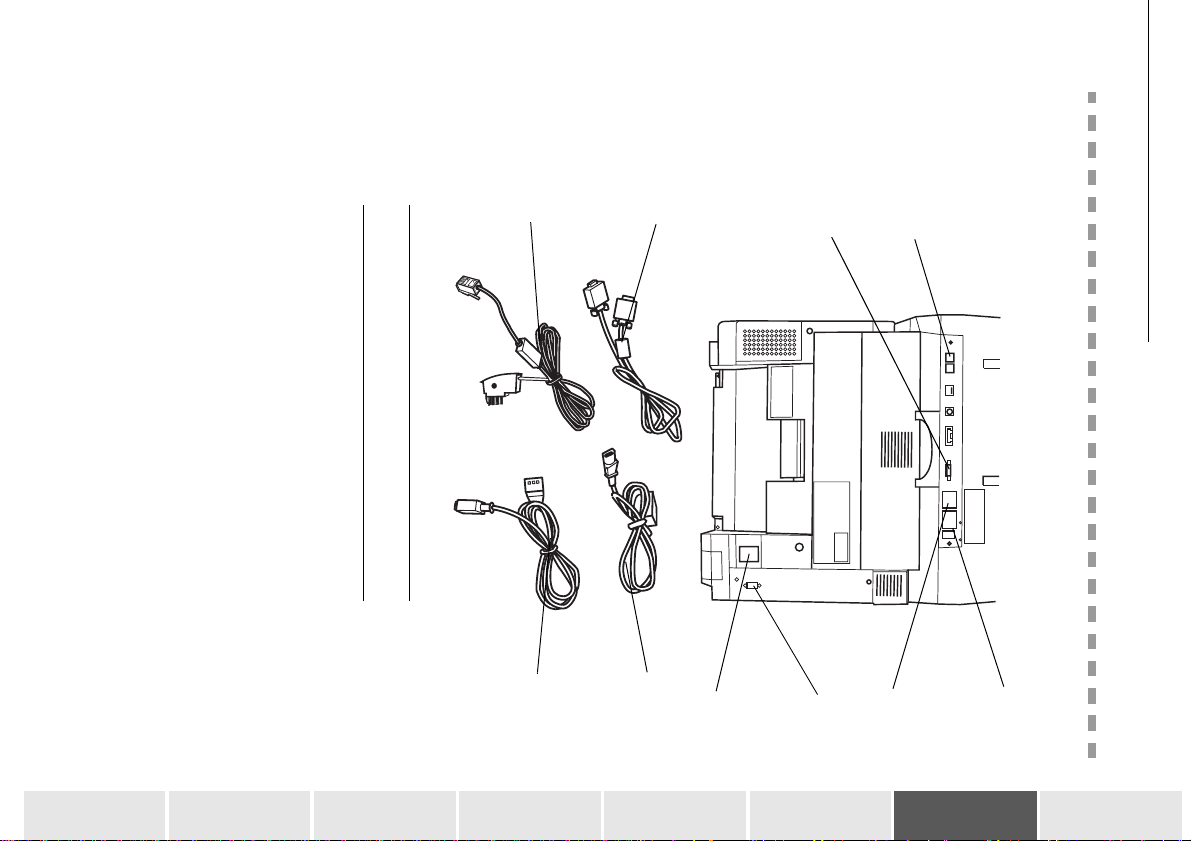
1-13
Inbetriebnahme
$16&+/866
+ Stecken Sie das eine Ende der Anschlussschnur (3) in die Buchse (F) des Fernkopierers
+ Stecken Sie das eine End e der Anschlussschnur (2) in die Bu chse (A) des Fernkopierers
und das andere Ende in die Buchse (C) des Druckers.
und das andere Ende in die Buchse (D) des Druckers.
4
'58&.(5$16&+/,(66(1
3
F
E
2
Sicherheit InhaltInbetriebnah m e
Gerät nutzen Gerät einstellen KurzanleitungVerzeichnizWartung und
1
D
C
B
A
Pflege
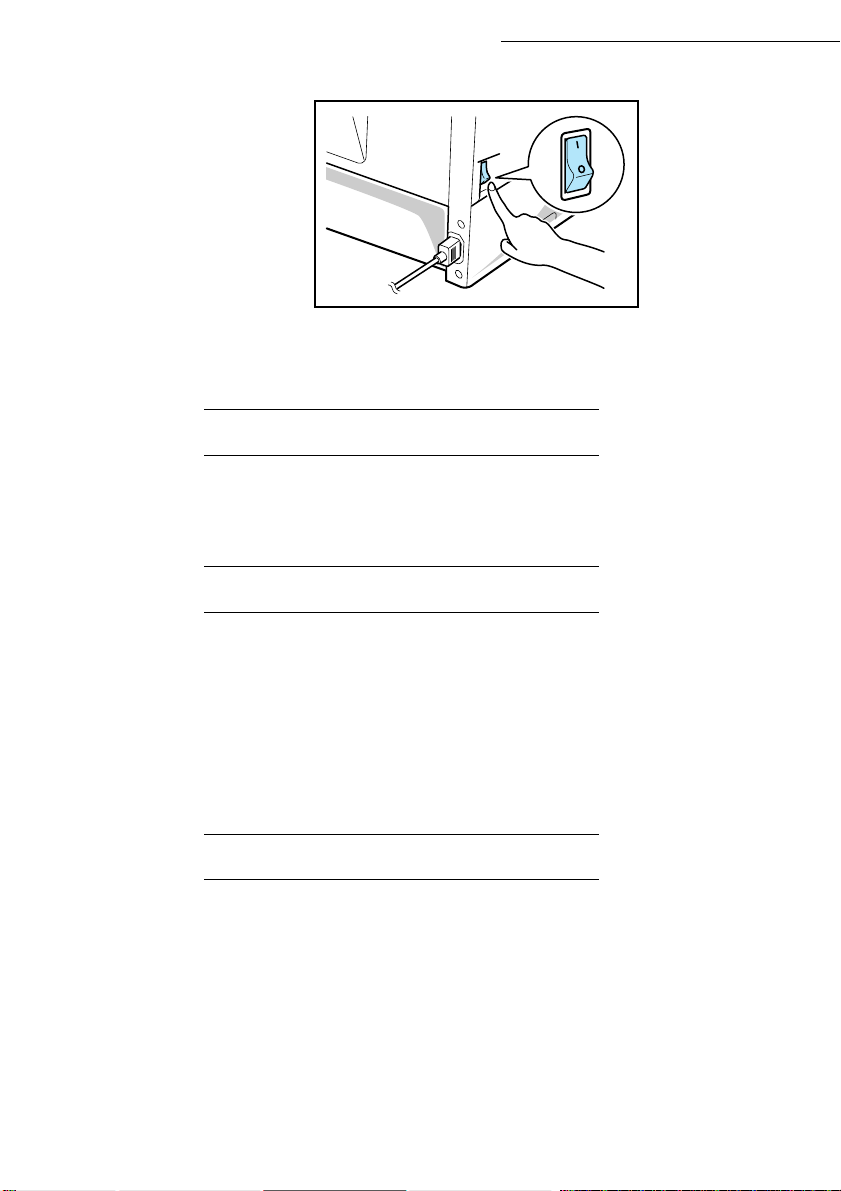
Inbetriebnahme
Stellen Sie sicher, dass sich der Ein-/Ausschalter in Stellung I (EIN) befindet.
Achtung - In die Buchse (A) darf m it der Anschlussschnur (2) nur der mi t dem Gerät gelieferte
Drucker angeschlossen werden.
$16&+/866$1'$67(/()211(7=
+ Stecken Sie das eine En de der Tele fonansc hlussschnur (4 ) in die Buc hse (E) des Fern kopierer s
und das andere Ende in die Te lefonwanddose.
1(7=$16&+/86681'675209(5625*81*
Achtung - Beachten Si e die Sicherheitshi nw eise im Kapitel S icherheitshinweise.
+ Stecken Sie das eine Ende der Netzanschlussschnur (1) in die Buchse (B) des Fernkopierers und
das andere Ende in die Wandsteckdose.
Nach einigen Sekunden, sobald di e Aufwä rm phase des Druckers beendet ist, werden Datum und
Uhrzeit angezeigt und darunter die Meldung
DATUM / UHRZEIT PRUEFEN.
+ Stellen Sie das Tagesdatum und die Uhrzeit ein (siehe Abschnitt Datum/Uhrzeit, Seite 3-1).
9(5%5$8&+60$7(5,$/$.78$/,6,(5(1
Mit den Zubehörteilen wird a uch eine Chipkarte geliefert. Mit dieser Chipkarte wird das System
initialisiert, Sie können dann jederzeit de n Zustand der Druckkassette üb erprüfen.
Nachdem alle Zube hört eile im Drucker eingesetzt sind, muss das Gerät alle Bestandteile erfassen.
Aus diesem Grund muss die mit dem Gerät ausgelieferte Chipkarte gelesen werden bevor Sie mit dem
Gerät arbeiten.
1-14

Inbetriebnahme
1-15
+ Der Vorgang ist beendet, die Karte wird nicht mehr verlangt.
DES VERBRAUCHSMAT.
REGISTRIERT
KARTE ENTNEHMEN
+ Nehmen Sie na c h abgeschlossenem Lesevorgan g di e Chipkarte wieder heraus:
DES VERBRAUCHSMAT.?
BESTAETIGEN = OK
INITIALISIERG.
LOESCHEN = C
+ Folgende Anz eige erscheint auf dem Display des Scanner-Bedienfeldes:
INITIALISIERG.
+ Schieben Sie die Chipkarte in die Leseeinheit ein, und achten Sie darauf, dass der
Mikrochip, wie in der Abbildung gezeigt, ausgerichtet ist.
CHIP-KARTE EINSCHIEB.
Das Display zeigt:
INITIALISIERG.
Sicherheit InhaltInbetriebnah m e
Gerät nutzen Gerät einstellen KurzanleitungVerzeichnizWartung und
Pflege
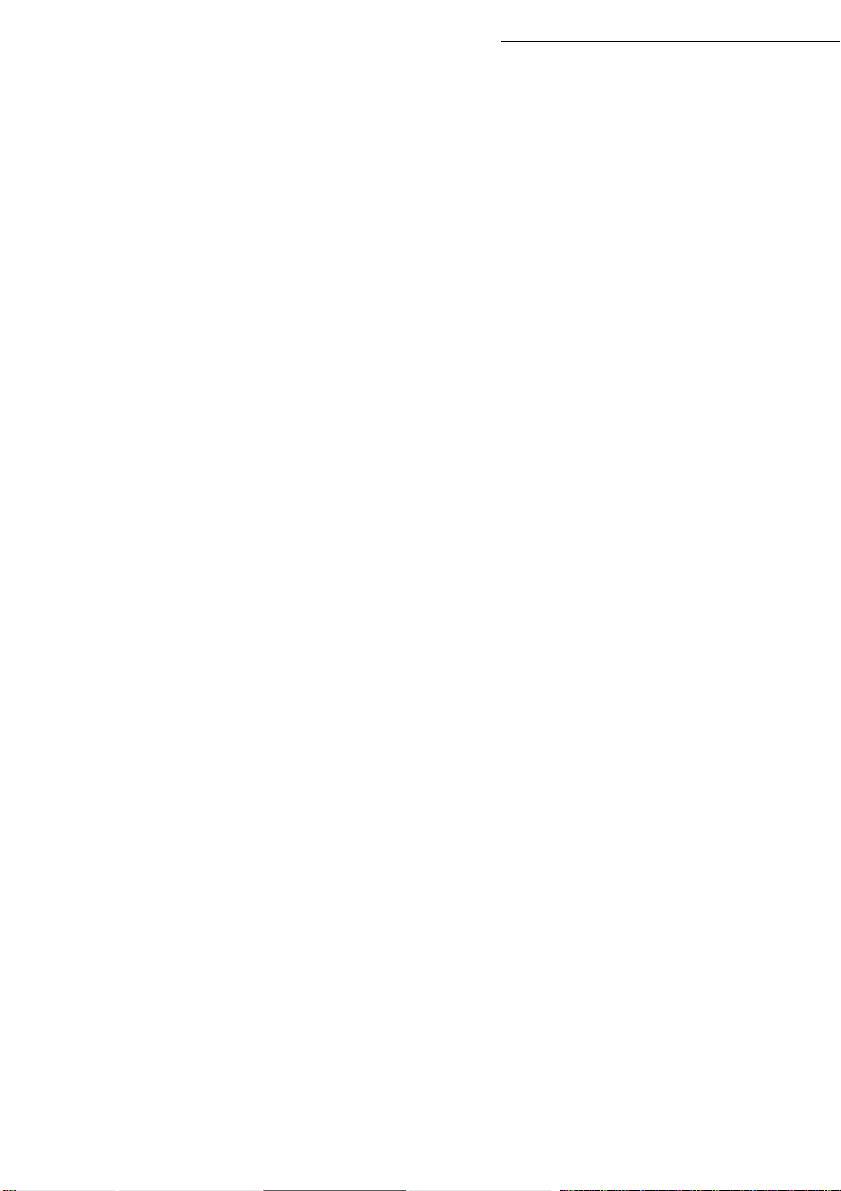
Inbetriebnahme
1-16
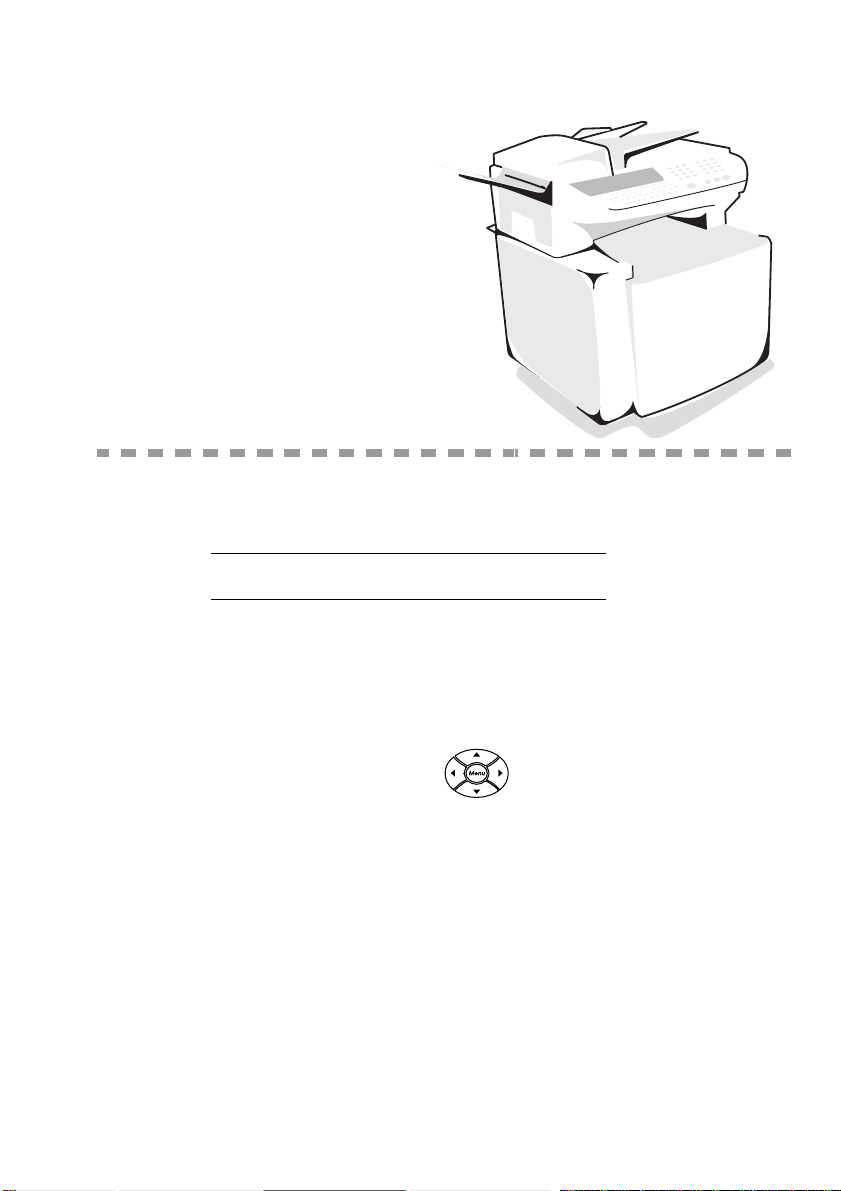
.85=$1/(,781*
)81.7,216:(,6('(61$9,*$7256
*581')81.7,21
Mit dem Navigator haben Sie Zugriff auf die im Display angezeigte Bedienerführung (Menü).
'HU1DYLJDWRU
Der Navigator besteht aus 5 Taste n, mit de ne n Sie sich innerhalb der von Ihrem Gerät angeb ot en en
Menüstruktur bewegen können.
2-1
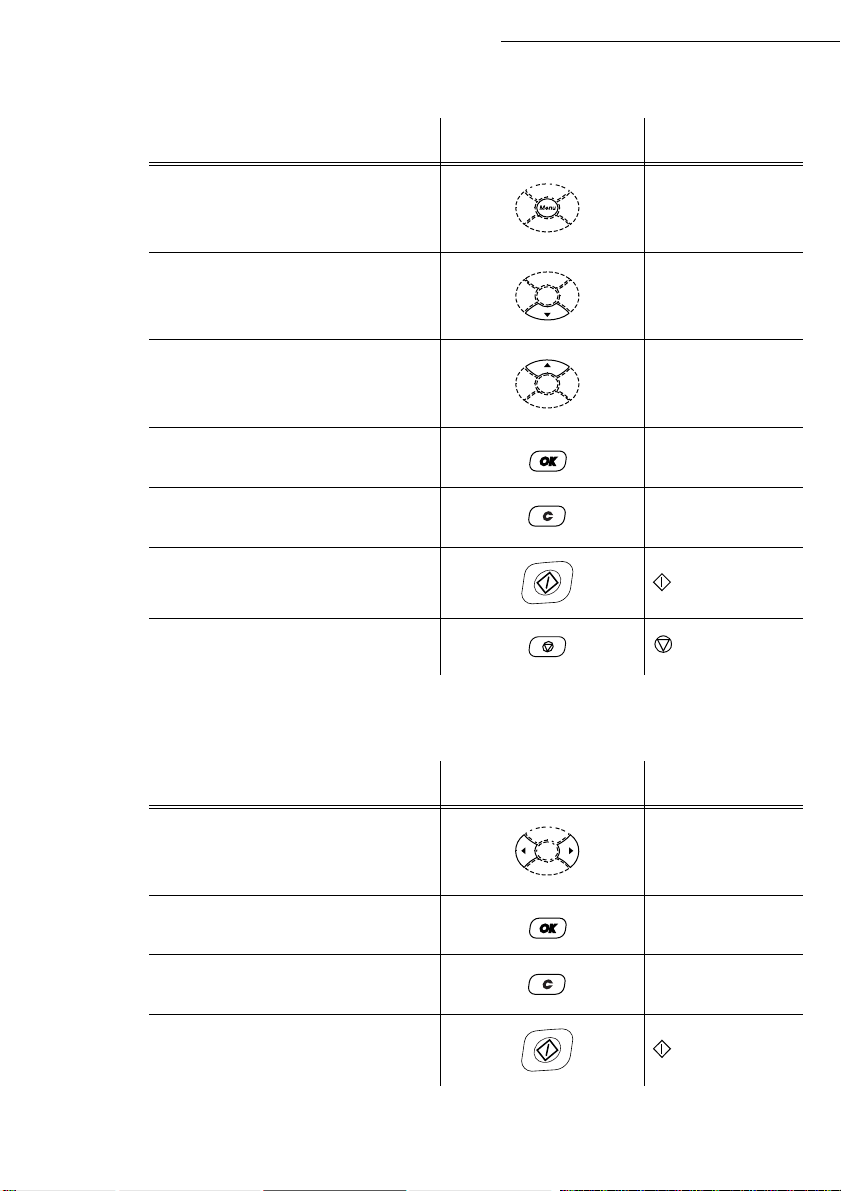
%HZHJHQLQQHUKDOEGHU0HQV
)XQNWLRQ 7DVWH 6\PERO
Zugriff auf das Hauptmenü MENÜ
Kurzanleitung
Auswählen der nächsten Menüze ile
Auswählen der vorhergehenden Menüzeile.
Zum nächsten Menü schalten. OK
Zum vorhergehenden Menü zurückkehren C
Aktuelles Menü verlassen mit Bestätigung
der aktuellen F unktion.
Aktuelles Menüs verlassen ohne Bestätigung der aktuel le n Funktion.
%HZHJHQLQQHUKDOEHLQHV(LQJDEHIHOGHV
)XQNWLRQ 7DVWH 6\PERO
Cursor nach rechts oder links bewegen. 3 4
6
5
Bestätigen Ihrer Ei nga be. OK
Ein Zeichen löschen. C
Ihre Eingabe bestät ige n und zum
Ausgangsdisplay zurückk eh ren.
2-2
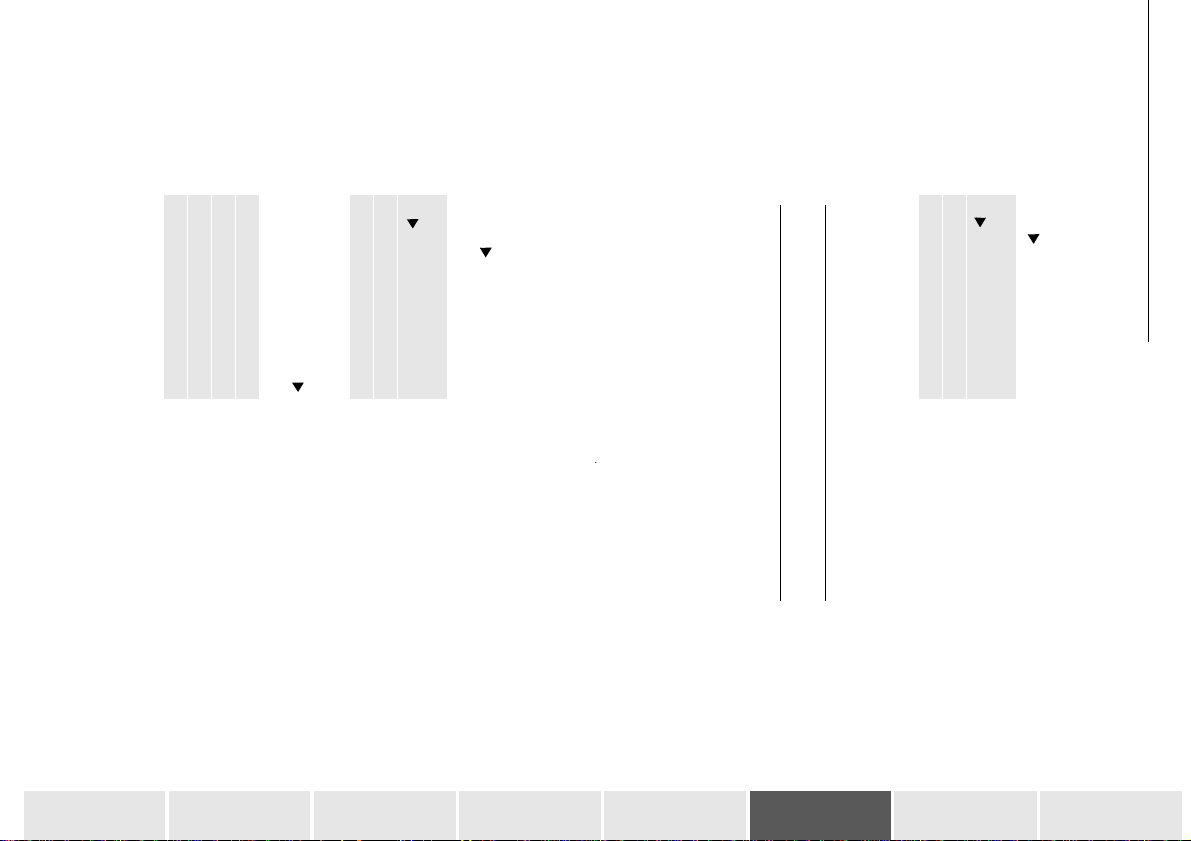
Kurzanleitung
i
'DV'LVSOD\
Das Display besteht aus 4 Zeilen à 20 Zeichen.
+ Bestätigen Sie Ihre Auswahl mit der OK-Taste.
1 DATUM ZEIT
2 IHRE NUMMER
3 IHR NAME
+ Bestätigen Sie Ihre Auswahl mit der OK-Taste.
+ Positionieren Sie den Cursor mit den Pfeiltasten 5 oder 6 des Navigators innerhalb
dieses ausgewählten Menüs in die gewünschte Funktionszeile des Untermen üs.
F2
---EINSTELLUNGEN
3 SENDEN
---FUNKTION
F
1 VERZEICHNIS
2 EINSTELLUNGEN
0HQJHVWHXHUWHU=XJULII
Sie können die Menüüb ersi cht drucken (Taste ), um die Nummer für den Direktaufruf einer
Funktion zu erfahren.
Das nachfolgende Beispie l beschreibt die Eingabe Ihres Namens, de r in de r Kopfzeile Ihrer
Faxnachrichten gedruckt wird (Funktionsaufruf E
+ Drücken Sie di e MENÜ-Taste, das Fun ktionsmenü wird ang ezeigt. Positioniere n Sie den
Cursor mit Hilfe der Pfeiltasten
Menüzeile
Der Zugriff auf die Funktionen kann auf zweierlei Arten erfolgen:
• Menügesteuerter Zugriff.
• Direkter Funktionszugriff.
Verwenden Sie die Pfeiltasten
Auswahlmöglichkeit e n die nicht sichtbaren Folge ze ilen des Menüs (4, 5, 6 usw.) anzuzei gen.
2 EINSTELLUNGEN
3 SENDEN
Der Cursor zeigt die ausgewählt e Zeile
F
1 VERZEICHNIS
---FUNKTION
)81.7,216=8*5,))
5 und 6 des Navigators, um be i den Menüs mit mehr als drei
2-3
5 oder 6 des Navigators in die gewünschte
INSTELLUNGEN /IHR NAME).
Sicherheit InhaltInbetriebnahme
Pflege
Gerät nutzen Gerät einstellen KurzanleitungVerzeichnizWartung und
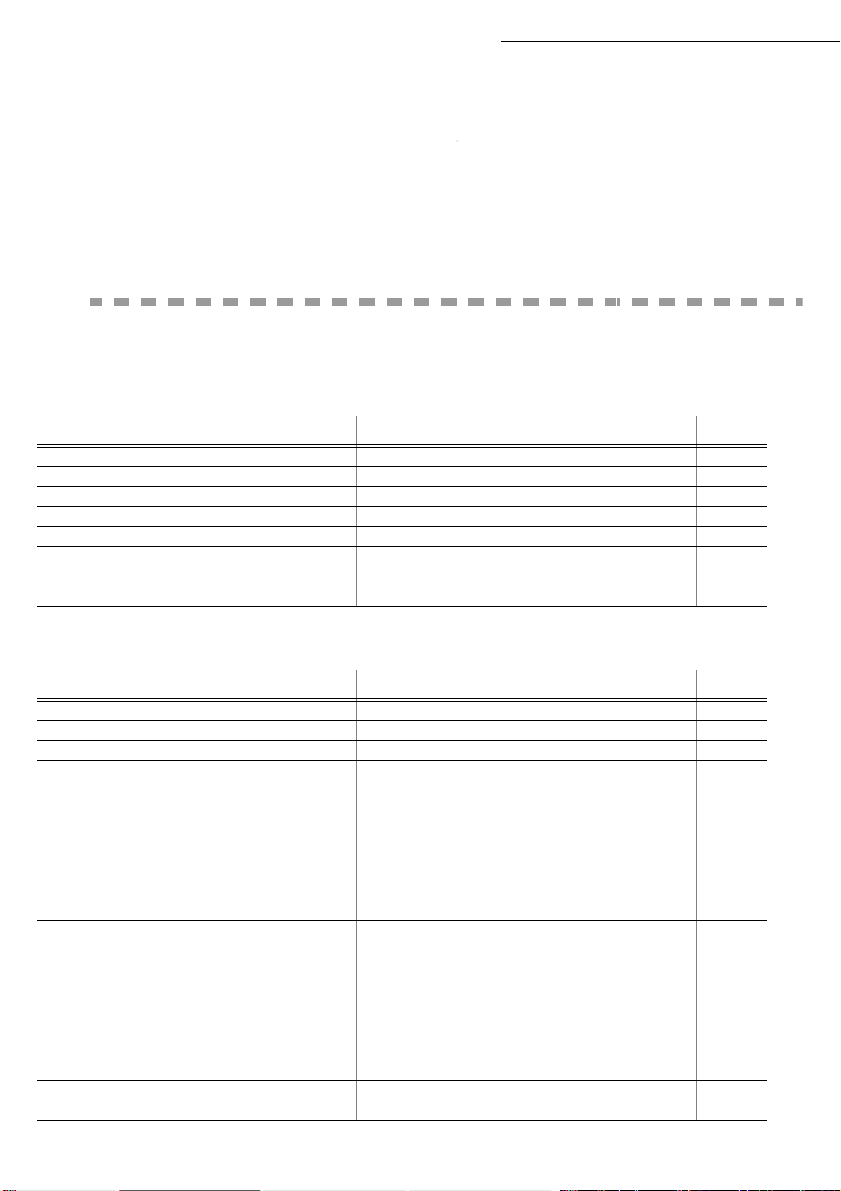
'LUHNWHU)XQNWLRQVDXIUXIPLWGHU)XQNWLRQVQXPPHU
Sie können die Menüübersi cht drucken (Taste ), um die Funktionsnummer für den Direktaufruf zu
erfahren.
Im Bereitschaftsmodus:
+ Drücken Sie nacheinander die MENÜ-Taste, und geben Sie die Nummer der gewünschten
Funktion ein.
)81.7,216h%(56,&+7
HAUPTMENÜ 1 : VERZEICHNIS
)XQNWLRQHQ .XU]EHVFKUHLEXQJGHU)XQNWLRQ 6HLWH
MENÜ :
11
- NAME EINGEBEN Eingabe eines Namens in das Verzeichnis S. 4-2
M
ENÜ :
12
M
M
M
M
ENÜ :
ENÜ :
ENÜ :
ENÜ :
- LISTE EINGEBEN Eingabe einer Verteilerliste S. 4-3
13
- AENDERN Ändern eines Ei ntrages im Verzeic hnis S. 4-5
14
- ABRESCHEN Löschen eines Eintrages aus dem Verzeichnis S. 4-6
15
- DRUCKEN Verzeichnis drucken S. 4-6
16
- ARCHIVIEREN Archivieren des Verzeichnisses auf die Chipkarte S. 4-1
161
SPEICHERN Speichern des Verzeichn isse s auf der Chi pkarte S. 4-1
162
LADEN Laden des Verzeichnisses von der Chi pkarte S. 4-1
Kurzanleitung
HAUPTMENÜ 2 : EINSTELLUNGEN
)XQNWLRQHQ .XU]EHVFKUHLEXQJGHU)XQNWLRQ 6HLWH
MENÜ :
21
M
M
M
M
M
ENÜ :
ENÜ :
ENÜ :
ENÜ :
ENÜ :
- DATUM ZEIT Eingabe von Datum und Uhrzeit S. 3-1
22
- IHRE NUMMER Eingabe Ihrer Rufnummer S.3-1
23
- IHR NAME Eingabe Ihres Namens/Firmennamens S. 3-2
24
- SENDEN Senden
241
SENDEBERICHT Druckeinstellungen für den Sendebe ric ht (s ie he
242
SPEICHERSENDEN Senden vo m E in zug oder Speicher (siehe
243
SPARMODUS Einstellen der koste ngünstigen Tarifzeiten (si ehe
244
FUNKTION ECO Funktionen der Eco-Taste (siehe MENU 374)
25
- EMPFANGEN Empfang
251
EMPFANGSMODUS Auswahl des Empfangsmodus S. 3-6
252
PAPIER SPAREN Aktivieren des Papierspar-Modus S. 3-7
253
EMPF.OHNEPAPIER Papierlosen Empfang zulas sen S. 3-7
254
ANZ. AUSDRUCKE Anzahl Ausdrucke der empfangenen Dokumente S. 3-6
255
ANRUFBEANTWORT. Anrufbeantworter aktivieren S. 3-6
256
FAXBEANTW. CODE Auswahl des Fernabfragecodes S. 3-6
257
PC-EMPFANG Auswahl für PC-Empfang
26
- NETZ Netz
261
TELEFONNETZ S. 3-2
MENU 371)
MENU 372)
MENU 373)
(a)
2-4
S. 3-4
S. 3-5
S. 3-4
S. 3-8
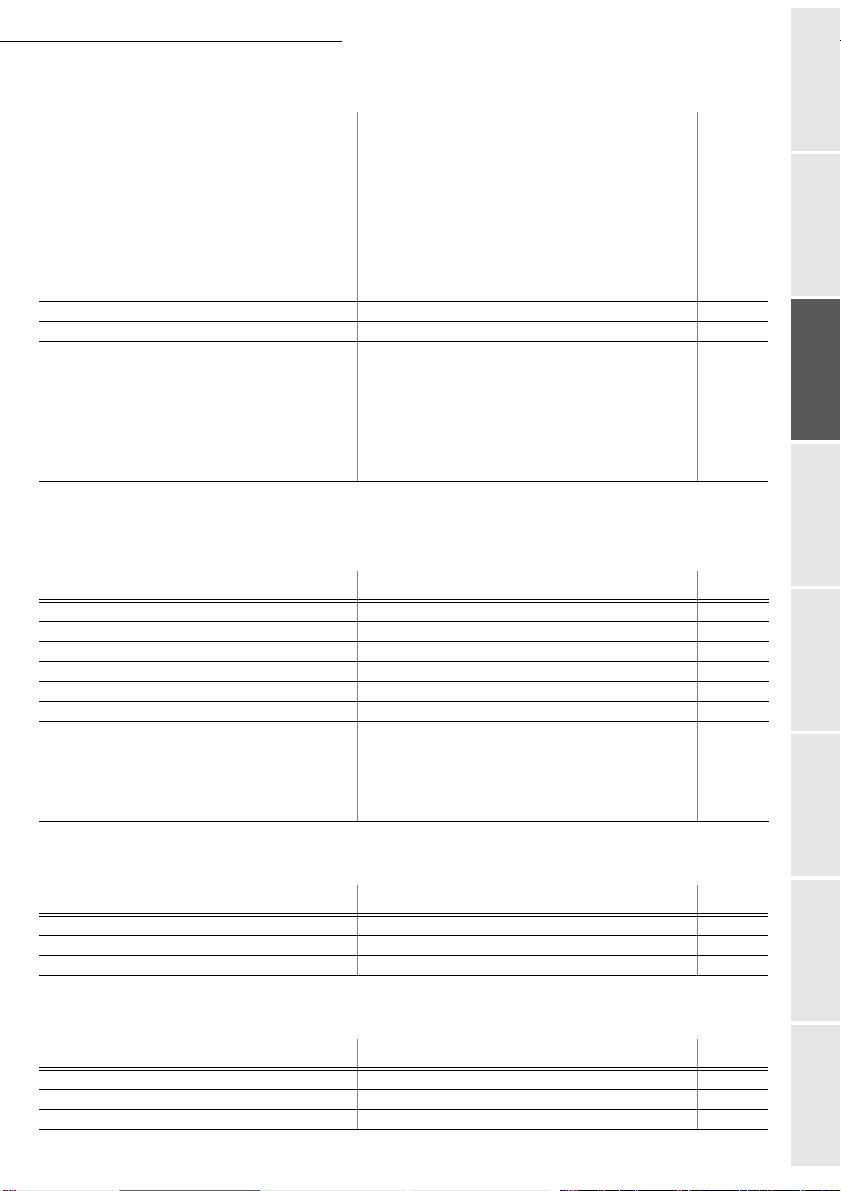
Kurzanleitung
M
M
M
a. Je nach Modell
MENÜ :
M
M
M
M
M
M
HAUPTMENÜ 2 : EINSTELLUNGEN
)XQNWLRQHQ .XU]EHVFKUHLEXQJGHU)XQNWLRQ 6HLWH
2611
2621
2622
2623
2624
2625
ENÜ :
ENÜ :
ENÜ :
262
28
29
20
201
202
203
204
ART DES NETZES Auswahl der Art des Netzes (HAUPTANSCHLUSS oder
NEBENSTELLE)
LOKAL
KONFIGURIEREN Art des Konfigurierens auswählen
IP-ADRESSE IP-Adresse des Gerätes
SUBNETZ Adresse des Subnetzes
ROUTER Adresse des Routers
IEEE-ADRESSE IEEE-Adresse (Ethernet) des Gerätes
- DRUCKEN Liste der Einstellungen druck en (siehe MENÜ 54)
- TECHNISCHES Technische Parameter S. 3-8
- GEOGRAFISCH Laenderbezogene Ei nstellungen
(a.)
a.
a.
a.
a.
a.
a.
LAND Die Auswahl des Landes legt die
Standardeinstellun-gen für Netz, Sprache und
Tastatur fest
NETZ Gesonderte Einstellung des Netzes
SPRACHE Gesonderte Einstellung der Sprache
TASTATUR Gesonderte Einstellung der Tastatur
a.
a.
a.
a.
HAUPTMENÜ 3 : SENDEN
)XQNWLRQHQ .XU]EHVFKUHLEXQJGHU)XQNWLRQ 6HLWH
31
- FAX SENDEN Senden an einen oder mehrere Empfänger S. 5-5
ENÜ :
32
ENÜ :
ENÜ :
ENÜ :
ENÜ :
ENÜ :
- EMPFANGSABRUF Abruf von Dokume nt en S. 5-18
33
- DOK. SPEICHERN Dokument für den Abruf speichern S. 5-17
34
- MAILBOX SENDEN Senden a n ei ne Ma ilbox S. 5-22
35
- MBX ABFRAGE Abfrage einer Mailbox S. 5-22
36
- RUNDSENDEN Rundsenden S. 3-7
37
- EINSTELLUNGEN siehe MENÜ 24
371 S
372 S
373 S
374 F
ENDEBERICHT
PEICHERSENDEN
PARMODUS
UNKTION ECO
Druckauswahl des Sendebericht s S. 3-4
Senden vom Einzug oder Spei c her S . 3-5
Einstellen der kostengünstigen Tarifzeiten S. 3-4
Funktionen der Eco-Taste S. 3-19
S. 3-2
S. 3-11
S. 3-12
S. 3-12
S. 3-12
S. 3-12
S. 3-2
S. 3-2
S. 3-3
S. 3-3
HAUPTMENÜ 4 : ANRUFBEANTWORT.
)XQNWLRQHQ .XU]EHVFKUHLEXQJGHU)XQNWLRQ 6HLWH
MENÜ :
41
M
M
ENÜ :
ENÜ :
- DRUCKEN Drucken der empfangenen Nac hri chten S. 3-6
42
- AKTIVIERUNG Aktivieren des Anrufbea nt wort ers für Fax S. 3-6
43
- FAXBEANT. CODE Auswahl des Fernabfragecodes S. 3-6
HAUPTMENÜ 5 : AUSDRUCK
)XQNWLRQHQ .XU]EHVFKUHLEXQJGHU)XQNWLRQ 6HLWH
MENÜ :
51
- FUNKTIONSMENUE Funktionsmenü drucken S. 5-15
M
ENÜ :
52
M
ENÜ :
- JOURNAL Übertragungsjournal drucken S. 5-14
53
- VERZEICHNIS Ve rz ei chnis drucken S. 4-6
2-5
Gerät nutzen Gerät einstellen KurzanleitungVerzeichnizWartung und
Pflege
Sicherheit InhaltInbetriebnahme
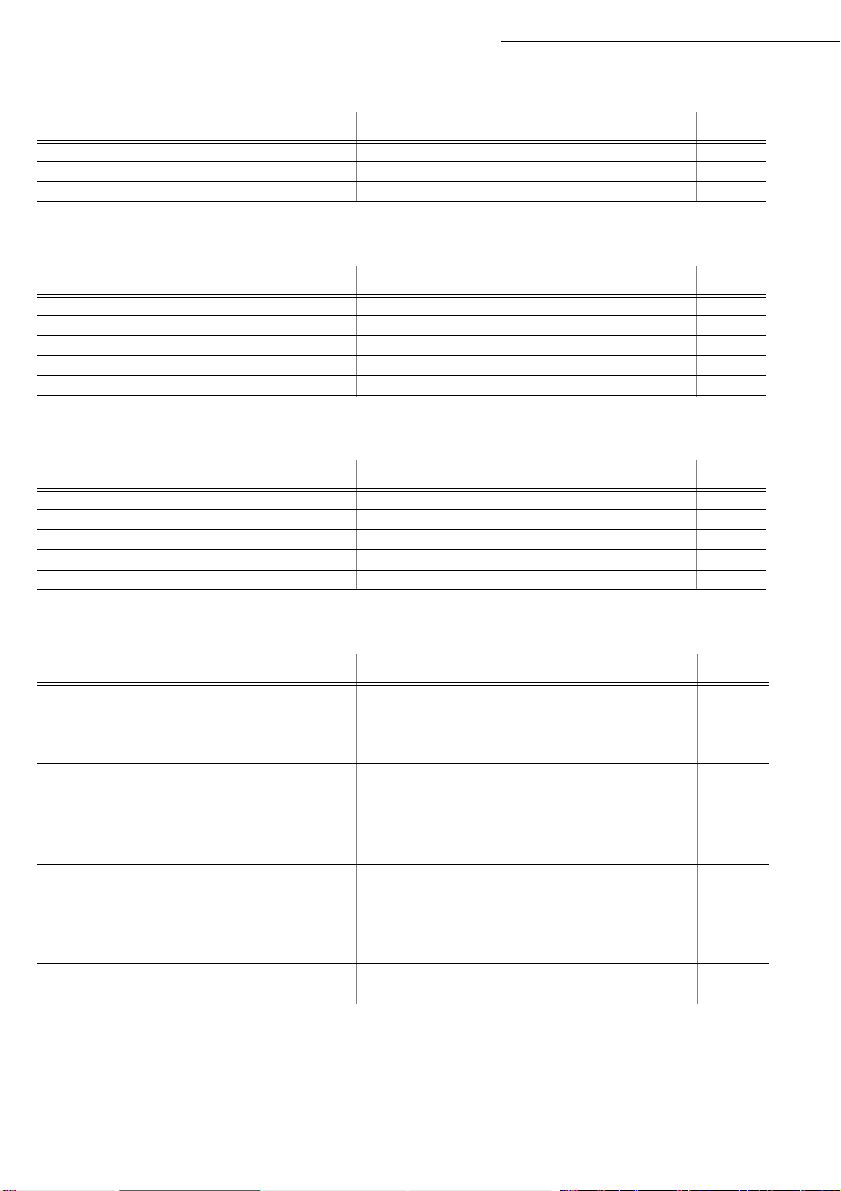
H
AUPTMENÜ 5 : AUSDRUCK
)XQNWLRQHQ .XU]EHVFKUHLEXQJGHU)XQNWLRQ 6HLWH
MENÜ :
54
- EINSTELLUNGEN Liste der Einstellungen drucken S. 5-15
M
ENÜ :
55
M
ENÜ :
- AUFTRAGSLISTE Auftragsliste drucken (sie he MENÜ 65)
56
- MBX Liste de r Ma ilboxen drucken (siehe MENÜ 75)
HAUPTMENÜ 6 : AUFTRAGSLISTE
)XQNWLRQHQ .XU]EHVFKUHLEXQJGHU)XQNWLRQ 6HLWH
MENÜ :
61
M
M
M
M
ENÜ :
ENÜ :
ENÜ :
ENÜ :
- AUSFUEHREN Ausführen eines Auftrages aus der Auftrag sli ste S. 5-10
62
- AENDERN Ändern eines Auftr ages aus der Auftragsliste S. 5-9
63
- ABRECHEN Löschen eines Auftrages aus der Auftragsliste S. 5-10
64
- DRUCKEN Drucken ei nes Dokumentes aus der Auftragslis te S. 5-10
65
- GRUPPE AUSDRUCK. Drucken der Auftragsliste S. 5-10
HAUPTMENÜ 7 : MAILBOX (wenn LAN-Option deaktivi ert ist )
)XQNWLRQHQ .XU]EHVFKUHLEXQJGHU)XQNWLRQ 6HLWH
MENÜ :
71
- INITIALIS. Einrichten und ändern einer MBX S. 5-20
M
ENÜ :
72
M
M
M
ENÜ :
ENÜ :
ENÜ :
- DOK. SPEICHERN Speichern eines Dokumentes in einer MBX S. 5-21
73
- DRUCKEN Drucken de s Inhaltes eine r M BX S. 5-21
74
- ABRECHEN Löschen einer leeren MBX S. 5-21
75
- GRUPPE AUSDRUCK. MB X -L iste drucken S. 5-21
Kurzanleitung
HAUPTMENÜ 8 : WEITERE FUNKTIONEN
)XQNWLRQHQ .XU]EHVFKUHLEXQJGHU)XQNWLRQ 6HLWH
MENÜ :
82
- SPERRE Aktivieren der Sperre S. 5-18
821
BEDIENFELD CODE Code für Sperre S. 5-18
822
TASTATURSPERRE Aktivieren de r Tastatursperre S. 5-19
823
M
M
M
M
ENÜ :
ENÜ :
ENÜ :
ENÜ :
NUMMERNSPERRE Aktivieren der Rufnummernsperre S. 5-19
83
- VORWAHL Aktivieren der Vorwahlnummer für de n
Wählvorgang
831
LAENGE NUMMER Mi nimallänge einer Rufnummer für die Ergänzung
der Vorwahlnummer
832
EING. VORWAHL Eingabe der Vowahlnummer für den Wählvorgang S. 3-3
84
- ZAEHLER Zählerstand überprüfen S. 5-16
841
GEDRUCKTE SEITEN Zähler für die Anzahl gedruc kte r Sei t en S. 5-16
842
KOPIEN Zähler für die Anzahl erstellt er Kopien S. 5-16
843
SEITEN GESENDET Zähler für di e Anzahl gesendeter Seiten S. 5-16
844
SEITEN EMPFANGEN Zähler für die Anzahl empfange ne r Seiten S. 5-16
87
- FOTOKOPIE Einstellen der ge wünschten Fotokopie S. 5-12
88
- VERBRAUCHSMAT. Z ust and des Verbrauchsmaterials S. 6-2
2-6
S. 3-3
S. 3-3
